"Z Zone": Mongolischer Zombie-Horror ab 27. März 2026 auf Blu-ray – auch im MediabookFilm- und Fernsehjuwelen: "Marie Antoinette"-Serie auf Blu-ray und "Geschichten aus der Schattenwelt" im 4K-Mediabook – UPDATEPlaion Pictures: Filme und Serien auf Blu-ray und 4K UHD im März 2026 im Überblick – UPDATE"Kein Weg zurück": Dänisches Filmdrama mit Nikolaj Lie Kaas kommt auf Blu-ray Disc heraus"Der Medicus 2": Fortsetzung der Romanverfilmung ab 25.12. im Kino und 2026 auf Blu-rayZweimal Woody Allen: "Schmalspurganoven" und "Im Bann des Jade Skorpions" ab 10.04. auf Blu-ray im DoppelsetAnime "Strike Witches": Staffel 2 bald in drei Teilen auf Blu-ray in Mediabook-EditionenDaniel Day-Lewis ist zurück: "Anemone" im Kino und demnächst auf Blu-ray Disc"Portofrei-Aktion" bei jpc.de: Bis 14. Dezember 2025 versandkostenfrei bestellen"Capelight Adventskalender"-Tag 10: "3 Mediabooks für 66€"-Aktion mit Spielfilmen auf Ultra HD Blu-ray
NEWSTICKER
Blu-ray Forum → Club Bereich© bluray−disc.de → Der "Club" der Steeljunkies → Die Kreativ−Ecke
SteelBooks mit Innen-Artworks ausstatten (Tutorial & Sammlung)
Gestartet: 25 März 2016 21:49 - 124 Antworten
#1
Geschrieben: 25 März 2016 21:49
Welcher Steeljunkie kennt das nicht: Da freut man sich riesig
auf das Steelbook zu Film X, nur um beim Öffnen festzustellen, dass
dem würdigen Äußeren leider kein gleichwertiges Innenmotiv
spendiert wurde oder sogar nur gähnende Leere herrscht. Gerade
günstige Steelbook-Serien leiden unter diesem Manko. Damit muss man
eben leben… oder einfach ein eigenes Artwork einfügen! Nur: Wie
soll das gehen? Genau diese Frage möchte ich nachfolgend
beantworten.
Einleitung
Nach Absprache mit Moderator Dagoba (Stefan) habe ich mich entschlossen, ein neues Tutorial zum Thema "Innen-Artworks für nackte Steelbooks" für die Steeljunkies und natürlich auch alle anderen Mitglieder der Bluray-Disc.de Community zu schreiben.
"Moment mal", denkt sich nun wahrscheinlich der ein oder andere Besucher der Kreativ-Ecke, "einen solchen Thread haben wir doch in diesem Bereich bereits!". Das ist zweifelsohne richtig. Leider sind in diesem Thema die Bilder verlustig gegangen und der Ersteller scheint nicht mehr im Bluray-Disc.de Forum aktiv zu sein – zumindest bleiben Anfragen, die Bilder erneut einzustellen, unbeantwortet. Genau diese Lücke soll der folgende Text schließen.
Zwar gibt es mittlerweile auch auf YouTube ausführliche Video-Anleitungen, aber manchmal ist eine Bilderstrecke mit schriftlichen Erklärungen doch hilfreicher, weil die Ablaufschritte besser nachzuvollziehen sind.
Bevor wir aber zu der bebilderten Anleitung kommen, möchte ich zu Beginn zunächst [Incubali] als Verfasser des Originals danken, auch wenn er dies wahrscheinlich nicht mehr lesen wird. Sein Thread hat mir die Möglichkeit der Steelbook-Modifikation erst offenbart. Zweitens soll an dieser Stelle auch Tobi (supergondi) nicht unerwähnt bleiben, der mich durch seine Artworks in dem "bilderlosen" Thread erst richtig für das Thema begeistert und mir außerdem eine sehr praktische Photoshop-Vorlage zur Verfügung gestellt hat.
Die nachfolgende Anleitung ist in vier Teile in drei einzelnen Posts gegliedert: Im ersten Teil beschäftige ich mich mit grundlegenden Dingen zu Motiv-Auswahl und Bildbearbeitung. Hier bleibe ich jedoch relativ vage, weil nicht alle die gleichen Programme zur Verfügung haben und dieser Punkt sowieso stark von den eigenen Präferenzen dominiert ist.
Teil zwei behandelt anschließend die praktische (Umbau-) Arbeit am Steelbook. Darin beschreibe ich den Prozess beginnend beim Auseinanderbauen des Steelbooks über das Einsetzen der Inlays bis hin zum fertigen Steelbook detailliert in einer bebilderten Schritt-für-Schritt Anleitung.
Der dritte Punkt ist eine Art Service-Leistung meinerseits. Nämlich biete ich denjenigen an, die keine Möglichkeit haben selbst Inlays zu gestalten, mir das Bild für ein Wunsch-Inlay zu schicken. Ich bringe es dann in die richtige Form und lade es hier im Thread hoch. Im letzten Teil der Anleitung führe ich eine nach Alphabet sortierte Liste (deutsche Filmtitel) mit den jeweiligen Inlays, sodass sich Interessierte schnell und einfach das jeweilige Artwork herunterladen können. Auf diese Weise soll ein kleines "Inlay-Archiv" erstehen und keine Arbeit im Thread "untergehen" (gesetzt den Fall das Thema entwickelt reges Interesse).
Der vierte und letzte Punkt gibt lediglich wieder, wann ich welche Veränderungen an diesem Thread vorgenommen habe, z.B. Abschnitte neu eingefügt oder überarbeitet und neue Inlays eingefügt habe.
Jetzt hoffe ich, nichts und niemanden im "Vorwort" vergessen zu haben und komme endlich zum "Eingemachten".
1. Grundlegende Vorarbeiten, oder: Die Qual der Wahl
Vorüberlegungen
Grundlegend für das Auskleiden eines blanken Steelbooks ist die Motivwahl. Dabei spielt der persönliche Geschmack selbstverständlich die entscheidende Rolle. Während manche ein minimalistische Desgin bevorzugen, wählen andere ein Filmplakat aus und schneiden es zurecht oder favorisieren sogar zwei unterschiedliche Abbildungen für die linke und rechte Steelbook-Schale. Deshalb hüte ich mich davor, hier irgendwelche "verbindlichen Regeln" aufstellen zu wollen.
Trotzdem gibt es ein paar allgemeingültige Tipps bzw. Hinweise, deren Beachtung sich bei der Erstellung einer Bilddatei für ein Steelbook-Inlay positiv auswirken. Darum geht es in diesem einleitenden Kapitel.
Woher bekomme ich geeignete Bilddateien?
Über das WWW lässt sich eine große Menge an Artworks und Bilddateien (Screenshots, Wallpapers, Fan-Eigenkompositionen) zu praktisch jedem Film finden. Das Problem ist allerdings, dass wie so oft die Quantität nichts über die Qualität der Bilddateien aussagt. Ich möchte an dieser Stelle nicht im Detail auf die Merkmale von hochqualitativen Bilddateien eingehen - auch, weil ich selbst kein Profi bin -, aber dennoch dafür plädieren, nach möglichst hochauflösenden Bilddateien zu fahnden. Allerdings ist auch hier Vorsicht geboten: Häufig stößt man bei der Suche nach dem Motiv der Wahl auf Versionen in sagenhafter Auflösung, nur um dann festzustellen, dass es sich um ein sehr schlecht skaliertes Bild handelt. Sprich: Wenn das Ausgangsmaterial bereits schlecht bzw. in viel zu geringer Auflösung vorliegt, wird es durch eine Vergrößerung nicht besser. Ganz im Gegenteil. Wer die Probe aufs Exempel machen will, kann das mit jedem beliebigen Bildbearbeitungsprogramm selbst überprüfen.
Nach meinem Dafürhalten sind Bilddateien mit Auflösungen unterhalb der HD-Auflösung (1280x720 Pixel) unbrauchbar. Und auch auf diese Auflösung greife ich nur im äußersten Notfall zurück. Gut geeignet sind in jedem Fall Bilder mit einer Auflösung von 1920x1080 Pixeln. Damit lassen sich bereits Inlays erstellen, die das Risiko eines verpixelten Ausdrucks i.d.R. unwahrscheinlich machen. Dazu gleich zur Beruhigung: Man sollte sich generell nicht davon verrückt machen lassen, wenn das Bild auf dem Ausdruck etwas unscharf aussieht. Auch ein extrem hochaufgelöstes, knackscharfes Motiv verliert hinter der Plastik-Innenschale ein gutes Stück seiner Brillanz und Schärfe.
Aber zurück zum Thema. Konkrete Anlaufstellen für Bilder, meist in "Full HD", sind diese Webseiten:
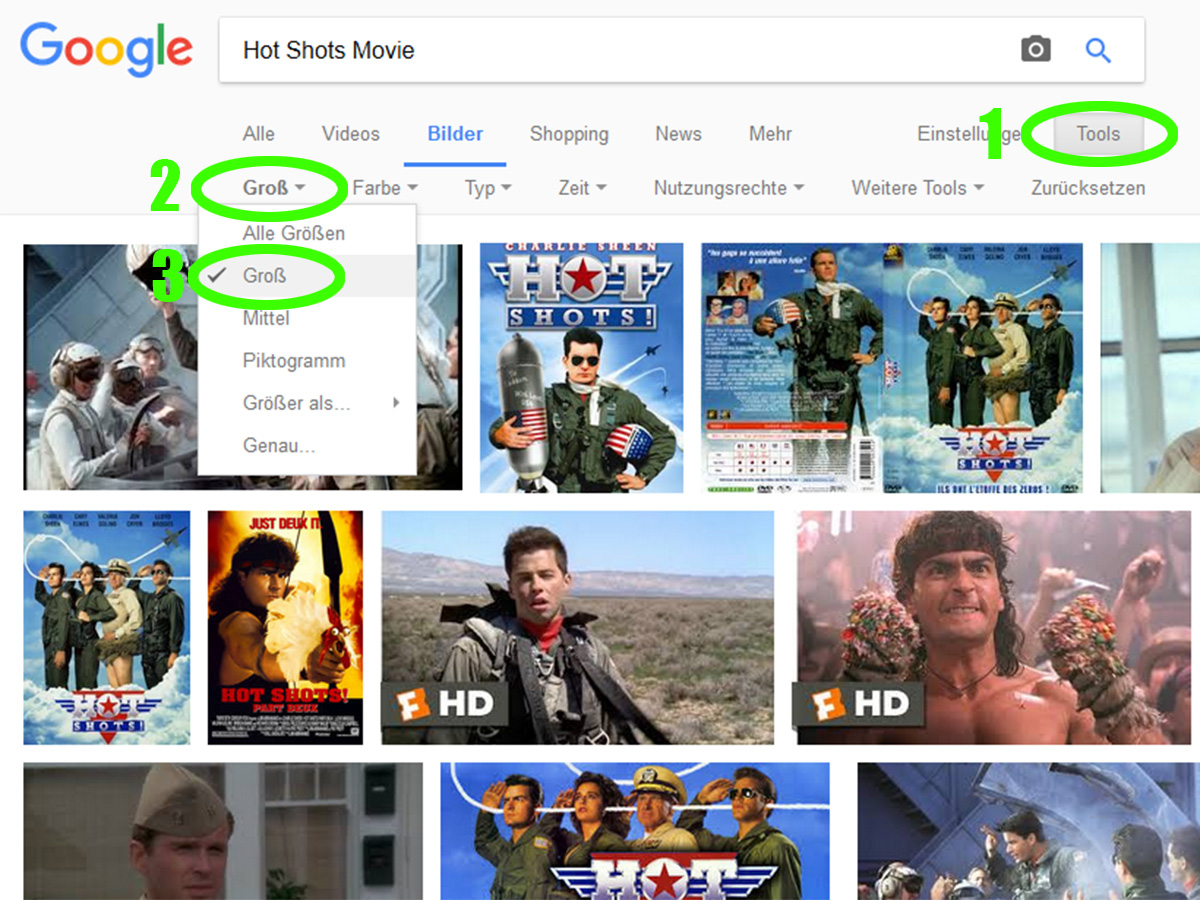
Es kann auch nicht schaden, Motive, die auf einer der oben genannten Seiten gefunden wurden, erneut bei der Google-Bildersuche (oder TinEye) hochzuladen bzw. suchen zu lassen. In manchen Fällen spuckt die Suchmaschine nochmals höher aufgelöste Versionen des gleichen Bildes aus.
Welche Bildeigenschaften sind besonders wünschenswert?
Ein nicht unwesentliches Detail gilt es bei der Bildersuche zu beachten, will man sich später Ärger ersparen. Das Bild sollte im besten Fall ein Breitbild-Format haben, d.h. also ein Seitenverhältnis von 16:10 oder idealerweise 16:9. Zwar haben die Inlays nicht exakt dieses Seitenverhältnis, doch je näher das gewählte Motiv an diesem Seitenverhältnis liegt, desto weniger muss später (proportional) gestreckt und damit "aufgeblasen" werden, wodurch die Gefahr des Verpixelns und der Unschärfe enorm steigt.
Wer beispielsweise ein Bild mit dem Seitenverhältnis von 4:3 in die Vorlage bringen möchte, wird feststellen, dass gut 50-60% der Bildinformationen "verlorengehen" werden. Ergo: Dieses Seitenverhältnis eignet sich ausschließlich dafür, wenn zwei unterschiedliche Motive in die Innenseiten von Vorder- und Rückseite eingefügt werden sollen; dadurch bleibt das Artwork für die Innenseite des Spine-Plättchens meist jedoch blank bzw. einfarbig. Hier muss auf individueller Basis eine Lösung gefunden werden. Die beiden oben genannten AUflösungen (1280x720 und 1920x1080) entsprechenden beide dem Seitenverhältnis von 16:9 und sind deswegen mit ziemlich geringem Verschnitt bzw. Vergrößerung für dieses Vorhaben geeignet. Wer sich ein Bild davon machen möchte, wie Motive mit anderem Seitenverhältnis in 16:9 oder 16:10 aussehen würden, möge dieses Seitenverhältnis im Bildbearbeitungsprogramm seiner Wahl einstellen und einfach einmal ausprobieren (meine Empfehlung: IrfanView). Das hilft auch, um zu sehen, wie gut bzw. schlecht sich "exotischere" Auflösungen für diese Arbeit eignen.
Mit dem Bild arbeiten
Neben dem Ausgangsfoto braucht man selbstverständlich noch eine Maske, in die man das Bild einfügt. Die Maske hat die genauen Abmessungen der Innenseiten der beiden Steelbook-Schalen und des Spine-Plättchens. Wenn man das Bild innerhalb dieser Maske verschiebt, wird immer nur der sicht- und schließlich druckbare Bereich angezeigt. Alles andere verschwindet automatisch außerhalb des definierten Bildbereichs.
Ich arbeite mit einer Maske, die ursprünglich auf www.blu-ray.com bereitgestellt wurde. Meines Erachtens ist die Ursprungsversion jedoch ein wenig zu klein: Die Breite des Motivbereichs für die linke und rechte Hälfte des Inlays war zu gering. Deshalb habe ich die Vorlage überarbeitet und jeweils 2 mm links und rechts ergänzt. Die Datei findet ihr in diesem ZIP-Verzeichnis: foreninterner Download-Link.
Es handelt sich hierbei um eine .PSD Datei, also ein Photoshop-Format. Generell arbeite ich mit Photoshop, weil ich in der glücklichen Lage bin, dieses mächtige Programm zur Verfügung zu haben. Die Vorlage lässt sich jedoch auch mit dem kostenlosen Grafikbearbeitungsprogramm GIMP öffnen/bearbeiten. Da nicht jeder Photoshop zur Verfügung hat und ich wiederum kein GIMP benutze, verzichte ich an dieser Stelle auf detaillierte Vorgehensbeschreibungen. Es ist ohnehin nicht sonderlich kompliziert: Das Motiv in die Vorlage ziehen und proportional (!) auf die richtige Größe/Position skalieren/ziehen. (Bei Photoshop (Windows) geschieht dies mit gedrückter Shift-Taste, während des Vergrößerns/Ziehens.)
Neben dem proportionalen Anpassen sollte man auch darauf achten, dass das Motiv nicht durch das Spine vollkommen unsinnig zerschnitten wird oder Details verschlucken lässt. Zusätzlich sollten auf dem Spine keine Rest von Objekten angeschnitten sein - z.B. ein einzelner Finger, ein Ohr oder der Lauf eines Gewehrs etc. Das sieht einfach dämlich aus. Das erfordert manchmal etwas Geduld, manchmal geht es aber auch einfach nicht anders; wenn irgend möglich, sollten solche Unsauberkeiten jedoch vermieden werden.
Hier ein recht extremes Beispiel:

Das Auge des Huhns verschwindet im Nirvana und vom Bogen sind nur (zu) schmale Stücke zu sehen.
Kein Problem ist jedoch ein Gegenstand, der von der einen Bildhälfte in die andere reicht, sprich, sich "durch" das Spine hindurch fortsetzt. Unser Gehirn setzt dieses Objekt trotz fehlender Bildinformationen unterbewusst fort, sodass das Bild nicht so verkehrt aussieht wie ein anderes, in dem das Objekt einfach im Nichts zwischen Spine und Schale aufhört.
Die wesentlich besser geeignete Variante sieht dagegen so aus:
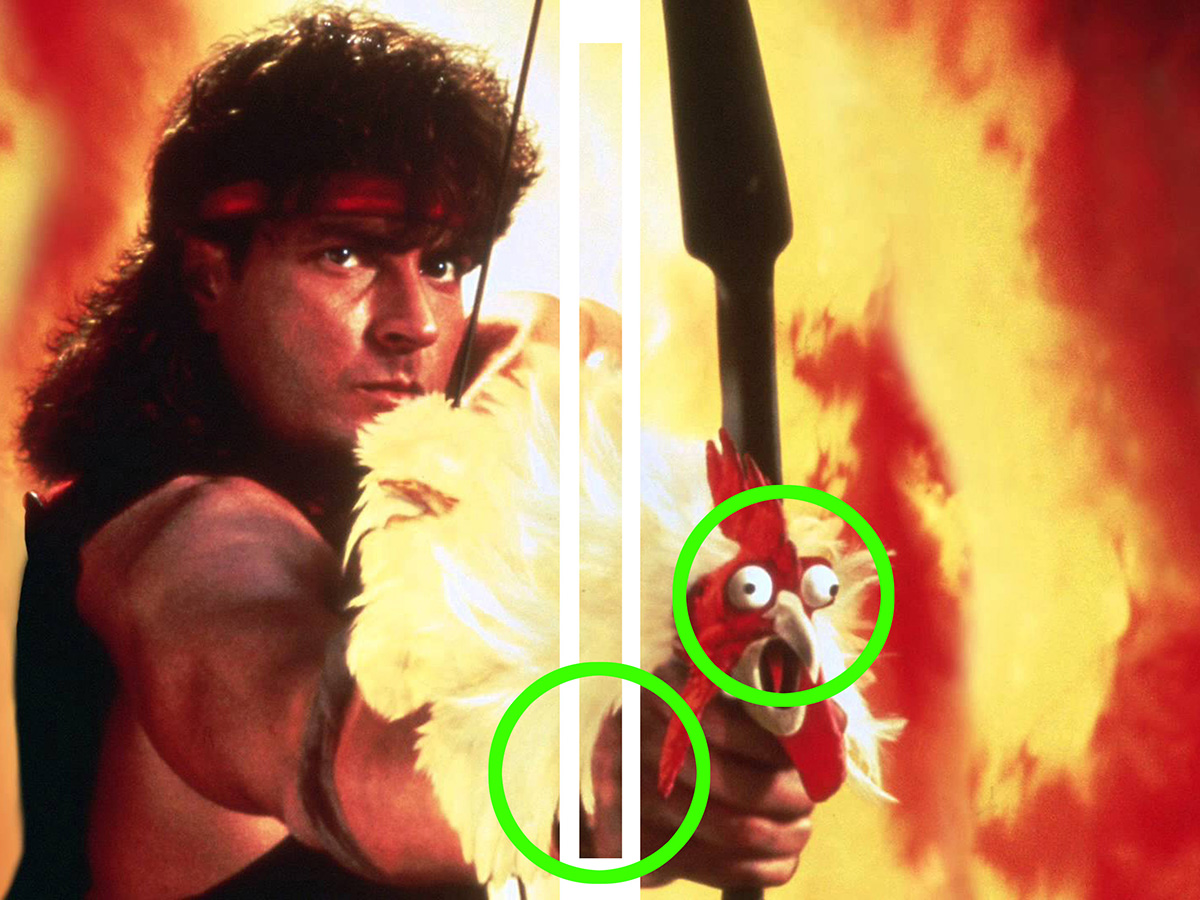
Sowohl der Bogen als auch das Auge des Huhns sind nun voll erkennbar und damit ist das Bild insgesamt ruhiger. Dass die Hand bzw. die Fingerknöchel hier im Spine-Bereich zu sehen sind, macht nichts, weil genug Bildinformationen vorhanden sind.
Wenn das Bild dann in Position ist, folgt gegebenenfalls Erhöhung von Kontrast und Anpassung der Bildhelligkeit. Unter dem Plastiktray geht eben - wie oben bereits erwähnt - "Sichtbarkeit" verloren. Mit der Anpassung von Kontrast und Helligkeit kann man dem ein wenig vorbeugen. Man kann dabei durchaus kräftige Kontraste wählen, um die Sichtbarkeit hinter dem Tray zu erhöhen. Bei diesem Arbeitsschritt kann man sich einfach auf sein Gefühl verlassen.
Letzte Vorbereitungen vor dem Druck
Ist das Motiv nun erfolgreich in der Vorlage platziert, die Farbe/Helligkeit und der Kontrast angepasst und alles angespeichert, folgt mit dem Ausdruck der letzte Schritt der Vorarbeiten. Wichtig ist dabei, die beste Qualitätsstufe für den Druck zu wählen. Spezielles Papier ist hingegen nicht unbedingt notwendig; meine Inlays drucke ich ausschließlich auf Standard-Druckerpapier. In einem Copyshop habe ich testweise ein paar Inlays auf Foto- und Glanzpapier drucken lassen. Natürlich hatten diese Ausdrucke im direkten Vergleich wesentlich bessere Qualität. Aber, ihr ahnt es wahrscheinlich schon, nach dem Einbau war hinter dem Tray kein echter Unterschied mehr zu erkennen. Deshalb lohnen sich nach meinem Empfinden die zusätzlichen Kosten nicht.
Es gibt allerdings noch eine wichtige, entscheidende Information für das Drucken: Neben der Einstellung der Druckqualität ist genau darauf zu achten, dass das Bild in Originalgröße gedruckt und nicht an die Papiergröße angepasst wird! Je nachdem, aus welchem Programm man den Druck startet, heißt diese Option anders; als Beispiel sei hier nur auf IrfanView verwiesen. Dort lautet die richtige Option im Druckbereich: "Originalgröße (aus Bild-DPIs)", falsch wäre "An die Seite anpassen (proportional)" bzw. "Auf Papiergröße skalieren (nicht proportional)". Wählt man hier die falsche Option kommt das Inlay zu groß aus dem Drucker und damit wäre die Arbeit mit der Vorlage hinfällig, weil die einzelnen Elemente nun nicht mehr zur Größe des Steelbooks passen.
Korrekterweise muss der Ausdruck 28,5 cm breit und 17 cm hoch sein. So passt das Motiv fast exakt in die Steelbook-Schalen und auf das Spine-Plättchen. Es bietet sich an, diese Maße zu überprüfen, bevor man sich ans Ausschneiden der Inlay-Elemente macht. Achja, der schmale Artwork-Streifen für das Spine-Plättchen muss 15,4 cm hoch und 0,8 cm breit sein.
Damit sind die Vorarbeiten abgeschlossen und es folgt der praktische Teil, den ich in Kapitel 2 dieses Tutorials behandele.
Edit: Bilder wieder eingefügt
Einleitung
Nach Absprache mit Moderator Dagoba (Stefan) habe ich mich entschlossen, ein neues Tutorial zum Thema "Innen-Artworks für nackte Steelbooks" für die Steeljunkies und natürlich auch alle anderen Mitglieder der Bluray-Disc.de Community zu schreiben.
"Moment mal", denkt sich nun wahrscheinlich der ein oder andere Besucher der Kreativ-Ecke, "einen solchen Thread haben wir doch in diesem Bereich bereits!". Das ist zweifelsohne richtig. Leider sind in diesem Thema die Bilder verlustig gegangen und der Ersteller scheint nicht mehr im Bluray-Disc.de Forum aktiv zu sein – zumindest bleiben Anfragen, die Bilder erneut einzustellen, unbeantwortet. Genau diese Lücke soll der folgende Text schließen.
Zwar gibt es mittlerweile auch auf YouTube ausführliche Video-Anleitungen, aber manchmal ist eine Bilderstrecke mit schriftlichen Erklärungen doch hilfreicher, weil die Ablaufschritte besser nachzuvollziehen sind.
Bevor wir aber zu der bebilderten Anleitung kommen, möchte ich zu Beginn zunächst [Incubali] als Verfasser des Originals danken, auch wenn er dies wahrscheinlich nicht mehr lesen wird. Sein Thread hat mir die Möglichkeit der Steelbook-Modifikation erst offenbart. Zweitens soll an dieser Stelle auch Tobi (supergondi) nicht unerwähnt bleiben, der mich durch seine Artworks in dem "bilderlosen" Thread erst richtig für das Thema begeistert und mir außerdem eine sehr praktische Photoshop-Vorlage zur Verfügung gestellt hat.
Die nachfolgende Anleitung ist in vier Teile in drei einzelnen Posts gegliedert: Im ersten Teil beschäftige ich mich mit grundlegenden Dingen zu Motiv-Auswahl und Bildbearbeitung. Hier bleibe ich jedoch relativ vage, weil nicht alle die gleichen Programme zur Verfügung haben und dieser Punkt sowieso stark von den eigenen Präferenzen dominiert ist.
Teil zwei behandelt anschließend die praktische (Umbau-) Arbeit am Steelbook. Darin beschreibe ich den Prozess beginnend beim Auseinanderbauen des Steelbooks über das Einsetzen der Inlays bis hin zum fertigen Steelbook detailliert in einer bebilderten Schritt-für-Schritt Anleitung.
Der dritte Punkt ist eine Art Service-Leistung meinerseits. Nämlich biete ich denjenigen an, die keine Möglichkeit haben selbst Inlays zu gestalten, mir das Bild für ein Wunsch-Inlay zu schicken. Ich bringe es dann in die richtige Form und lade es hier im Thread hoch. Im letzten Teil der Anleitung führe ich eine nach Alphabet sortierte Liste (deutsche Filmtitel) mit den jeweiligen Inlays, sodass sich Interessierte schnell und einfach das jeweilige Artwork herunterladen können. Auf diese Weise soll ein kleines "Inlay-Archiv" erstehen und keine Arbeit im Thread "untergehen" (gesetzt den Fall das Thema entwickelt reges Interesse).
Der vierte und letzte Punkt gibt lediglich wieder, wann ich welche Veränderungen an diesem Thread vorgenommen habe, z.B. Abschnitte neu eingefügt oder überarbeitet und neue Inlays eingefügt habe.
Jetzt hoffe ich, nichts und niemanden im "Vorwort" vergessen zu haben und komme endlich zum "Eingemachten".
1. Grundlegende Vorarbeiten, oder: Die Qual der Wahl
Vorüberlegungen
Grundlegend für das Auskleiden eines blanken Steelbooks ist die Motivwahl. Dabei spielt der persönliche Geschmack selbstverständlich die entscheidende Rolle. Während manche ein minimalistische Desgin bevorzugen, wählen andere ein Filmplakat aus und schneiden es zurecht oder favorisieren sogar zwei unterschiedliche Abbildungen für die linke und rechte Steelbook-Schale. Deshalb hüte ich mich davor, hier irgendwelche "verbindlichen Regeln" aufstellen zu wollen.
Trotzdem gibt es ein paar allgemeingültige Tipps bzw. Hinweise, deren Beachtung sich bei der Erstellung einer Bilddatei für ein Steelbook-Inlay positiv auswirken. Darum geht es in diesem einleitenden Kapitel.
Woher bekomme ich geeignete Bilddateien?
Über das WWW lässt sich eine große Menge an Artworks und Bilddateien (Screenshots, Wallpapers, Fan-Eigenkompositionen) zu praktisch jedem Film finden. Das Problem ist allerdings, dass wie so oft die Quantität nichts über die Qualität der Bilddateien aussagt. Ich möchte an dieser Stelle nicht im Detail auf die Merkmale von hochqualitativen Bilddateien eingehen - auch, weil ich selbst kein Profi bin -, aber dennoch dafür plädieren, nach möglichst hochauflösenden Bilddateien zu fahnden. Allerdings ist auch hier Vorsicht geboten: Häufig stößt man bei der Suche nach dem Motiv der Wahl auf Versionen in sagenhafter Auflösung, nur um dann festzustellen, dass es sich um ein sehr schlecht skaliertes Bild handelt. Sprich: Wenn das Ausgangsmaterial bereits schlecht bzw. in viel zu geringer Auflösung vorliegt, wird es durch eine Vergrößerung nicht besser. Ganz im Gegenteil. Wer die Probe aufs Exempel machen will, kann das mit jedem beliebigen Bildbearbeitungsprogramm selbst überprüfen.
Nach meinem Dafürhalten sind Bilddateien mit Auflösungen unterhalb der HD-Auflösung (1280x720 Pixel) unbrauchbar. Und auch auf diese Auflösung greife ich nur im äußersten Notfall zurück. Gut geeignet sind in jedem Fall Bilder mit einer Auflösung von 1920x1080 Pixeln. Damit lassen sich bereits Inlays erstellen, die das Risiko eines verpixelten Ausdrucks i.d.R. unwahrscheinlich machen. Dazu gleich zur Beruhigung: Man sollte sich generell nicht davon verrückt machen lassen, wenn das Bild auf dem Ausdruck etwas unscharf aussieht. Auch ein extrem hochaufgelöstes, knackscharfes Motiv verliert hinter der Plastik-Innenschale ein gutes Stück seiner Brillanz und Schärfe.
Aber zurück zum Thema. Konkrete Anlaufstellen für Bilder, meist in "Full HD", sind diese Webseiten:
-
Fanart.tv (suchen nach "Movie Titles" und in den Ergebnissen bis "Background" hinunterscrollen)
-
The Movie DB (auf den gesuchten Film klicken, dann zu "Medien" > "Hintergrundbilder" scrollen und "Alle Hintergrundbilder anzeigen" auswählen)
-
Bilder-Suchmaschinen der bekannten Größen (Google, Bing, Yahoo, TinEye, usw.)
-
Webseiten zu den jeweiligen Filmen (Promo-/Pressematerialien)
Es kann auch nicht schaden, Motive, die auf einer der oben genannten Seiten gefunden wurden, erneut bei der Google-Bildersuche (oder TinEye) hochzuladen bzw. suchen zu lassen. In manchen Fällen spuckt die Suchmaschine nochmals höher aufgelöste Versionen des gleichen Bildes aus.
Welche Bildeigenschaften sind besonders wünschenswert?
Ein nicht unwesentliches Detail gilt es bei der Bildersuche zu beachten, will man sich später Ärger ersparen. Das Bild sollte im besten Fall ein Breitbild-Format haben, d.h. also ein Seitenverhältnis von 16:10 oder idealerweise 16:9. Zwar haben die Inlays nicht exakt dieses Seitenverhältnis, doch je näher das gewählte Motiv an diesem Seitenverhältnis liegt, desto weniger muss später (proportional) gestreckt und damit "aufgeblasen" werden, wodurch die Gefahr des Verpixelns und der Unschärfe enorm steigt.
Wer beispielsweise ein Bild mit dem Seitenverhältnis von 4:3 in die Vorlage bringen möchte, wird feststellen, dass gut 50-60% der Bildinformationen "verlorengehen" werden. Ergo: Dieses Seitenverhältnis eignet sich ausschließlich dafür, wenn zwei unterschiedliche Motive in die Innenseiten von Vorder- und Rückseite eingefügt werden sollen; dadurch bleibt das Artwork für die Innenseite des Spine-Plättchens meist jedoch blank bzw. einfarbig. Hier muss auf individueller Basis eine Lösung gefunden werden. Die beiden oben genannten AUflösungen (1280x720 und 1920x1080) entsprechenden beide dem Seitenverhältnis von 16:9 und sind deswegen mit ziemlich geringem Verschnitt bzw. Vergrößerung für dieses Vorhaben geeignet. Wer sich ein Bild davon machen möchte, wie Motive mit anderem Seitenverhältnis in 16:9 oder 16:10 aussehen würden, möge dieses Seitenverhältnis im Bildbearbeitungsprogramm seiner Wahl einstellen und einfach einmal ausprobieren (meine Empfehlung: IrfanView). Das hilft auch, um zu sehen, wie gut bzw. schlecht sich "exotischere" Auflösungen für diese Arbeit eignen.
Mit dem Bild arbeiten
Neben dem Ausgangsfoto braucht man selbstverständlich noch eine Maske, in die man das Bild einfügt. Die Maske hat die genauen Abmessungen der Innenseiten der beiden Steelbook-Schalen und des Spine-Plättchens. Wenn man das Bild innerhalb dieser Maske verschiebt, wird immer nur der sicht- und schließlich druckbare Bereich angezeigt. Alles andere verschwindet automatisch außerhalb des definierten Bildbereichs.
Ich arbeite mit einer Maske, die ursprünglich auf www.blu-ray.com bereitgestellt wurde. Meines Erachtens ist die Ursprungsversion jedoch ein wenig zu klein: Die Breite des Motivbereichs für die linke und rechte Hälfte des Inlays war zu gering. Deshalb habe ich die Vorlage überarbeitet und jeweils 2 mm links und rechts ergänzt. Die Datei findet ihr in diesem ZIP-Verzeichnis: foreninterner Download-Link.
Es handelt sich hierbei um eine .PSD Datei, also ein Photoshop-Format. Generell arbeite ich mit Photoshop, weil ich in der glücklichen Lage bin, dieses mächtige Programm zur Verfügung zu haben. Die Vorlage lässt sich jedoch auch mit dem kostenlosen Grafikbearbeitungsprogramm GIMP öffnen/bearbeiten. Da nicht jeder Photoshop zur Verfügung hat und ich wiederum kein GIMP benutze, verzichte ich an dieser Stelle auf detaillierte Vorgehensbeschreibungen. Es ist ohnehin nicht sonderlich kompliziert: Das Motiv in die Vorlage ziehen und proportional (!) auf die richtige Größe/Position skalieren/ziehen. (Bei Photoshop (Windows) geschieht dies mit gedrückter Shift-Taste, während des Vergrößerns/Ziehens.)
Neben dem proportionalen Anpassen sollte man auch darauf achten, dass das Motiv nicht durch das Spine vollkommen unsinnig zerschnitten wird oder Details verschlucken lässt. Zusätzlich sollten auf dem Spine keine Rest von Objekten angeschnitten sein - z.B. ein einzelner Finger, ein Ohr oder der Lauf eines Gewehrs etc. Das sieht einfach dämlich aus. Das erfordert manchmal etwas Geduld, manchmal geht es aber auch einfach nicht anders; wenn irgend möglich, sollten solche Unsauberkeiten jedoch vermieden werden.
Hier ein recht extremes Beispiel:
Das Auge des Huhns verschwindet im Nirvana und vom Bogen sind nur (zu) schmale Stücke zu sehen.
Kein Problem ist jedoch ein Gegenstand, der von der einen Bildhälfte in die andere reicht, sprich, sich "durch" das Spine hindurch fortsetzt. Unser Gehirn setzt dieses Objekt trotz fehlender Bildinformationen unterbewusst fort, sodass das Bild nicht so verkehrt aussieht wie ein anderes, in dem das Objekt einfach im Nichts zwischen Spine und Schale aufhört.
Die wesentlich besser geeignete Variante sieht dagegen so aus:
Sowohl der Bogen als auch das Auge des Huhns sind nun voll erkennbar und damit ist das Bild insgesamt ruhiger. Dass die Hand bzw. die Fingerknöchel hier im Spine-Bereich zu sehen sind, macht nichts, weil genug Bildinformationen vorhanden sind.
Wenn das Bild dann in Position ist, folgt gegebenenfalls Erhöhung von Kontrast und Anpassung der Bildhelligkeit. Unter dem Plastiktray geht eben - wie oben bereits erwähnt - "Sichtbarkeit" verloren. Mit der Anpassung von Kontrast und Helligkeit kann man dem ein wenig vorbeugen. Man kann dabei durchaus kräftige Kontraste wählen, um die Sichtbarkeit hinter dem Tray zu erhöhen. Bei diesem Arbeitsschritt kann man sich einfach auf sein Gefühl verlassen.
Letzte Vorbereitungen vor dem Druck
Ist das Motiv nun erfolgreich in der Vorlage platziert, die Farbe/Helligkeit und der Kontrast angepasst und alles angespeichert, folgt mit dem Ausdruck der letzte Schritt der Vorarbeiten. Wichtig ist dabei, die beste Qualitätsstufe für den Druck zu wählen. Spezielles Papier ist hingegen nicht unbedingt notwendig; meine Inlays drucke ich ausschließlich auf Standard-Druckerpapier. In einem Copyshop habe ich testweise ein paar Inlays auf Foto- und Glanzpapier drucken lassen. Natürlich hatten diese Ausdrucke im direkten Vergleich wesentlich bessere Qualität. Aber, ihr ahnt es wahrscheinlich schon, nach dem Einbau war hinter dem Tray kein echter Unterschied mehr zu erkennen. Deshalb lohnen sich nach meinem Empfinden die zusätzlichen Kosten nicht.
Es gibt allerdings noch eine wichtige, entscheidende Information für das Drucken: Neben der Einstellung der Druckqualität ist genau darauf zu achten, dass das Bild in Originalgröße gedruckt und nicht an die Papiergröße angepasst wird! Je nachdem, aus welchem Programm man den Druck startet, heißt diese Option anders; als Beispiel sei hier nur auf IrfanView verwiesen. Dort lautet die richtige Option im Druckbereich: "Originalgröße (aus Bild-DPIs)", falsch wäre "An die Seite anpassen (proportional)" bzw. "Auf Papiergröße skalieren (nicht proportional)". Wählt man hier die falsche Option kommt das Inlay zu groß aus dem Drucker und damit wäre die Arbeit mit der Vorlage hinfällig, weil die einzelnen Elemente nun nicht mehr zur Größe des Steelbooks passen.
Korrekterweise muss der Ausdruck 28,5 cm breit und 17 cm hoch sein. So passt das Motiv fast exakt in die Steelbook-Schalen und auf das Spine-Plättchen. Es bietet sich an, diese Maße zu überprüfen, bevor man sich ans Ausschneiden der Inlay-Elemente macht. Achja, der schmale Artwork-Streifen für das Spine-Plättchen muss 15,4 cm hoch und 0,8 cm breit sein.
Damit sind die Vorarbeiten abgeschlossen und es folgt der praktische Teil, den ich in Kapitel 2 dieses Tutorials behandele.
Edit: Bilder wieder eingefügt
#2
Geschrieben: 25 März 2016 21:49
2. Arbeiten am Steelbook,
oder: Nur keine Angst
Los gehts!

Abbildung 1
Zunächst einmal müssen paar Utensilien herangeschafft werden:
1) Haartrockner
2) Unterlage für die Arbeit am Steelbook, um es nicht zu beschädigen (hierfür eignet sich das Schaumstoffpolster aus den Zavvi-Versandkartons besonders gut)
3) Ein Steelbook ohne Innendruck, hier: Stirb langsam - Jetzt erst recht (Standard DE-Steelbook)
4) Doppelseitiges Klebeband (hier: Stix 2 Anything Ultra Clear Tape 6 mm Breite, aus England)
5) Vorzugsweise ein ausgedrucktes Motiv für die Innengestaltung des Steelbooks ;)
6) Malerspachtel oder einen vergleichbaren, möglichst flachen Gegenstand
7) Eine gute Schere oder eine Schneidemaschine
8) Eine Buntlack-Sprühdose (* = optional)
9) Feine Stahlwolle (* = optional)
10) Feuerzeug-/Waschbenzin, Ohrenstäbchen (Q-Tips), Küchenpapier (bei Aufnahme vergessen)
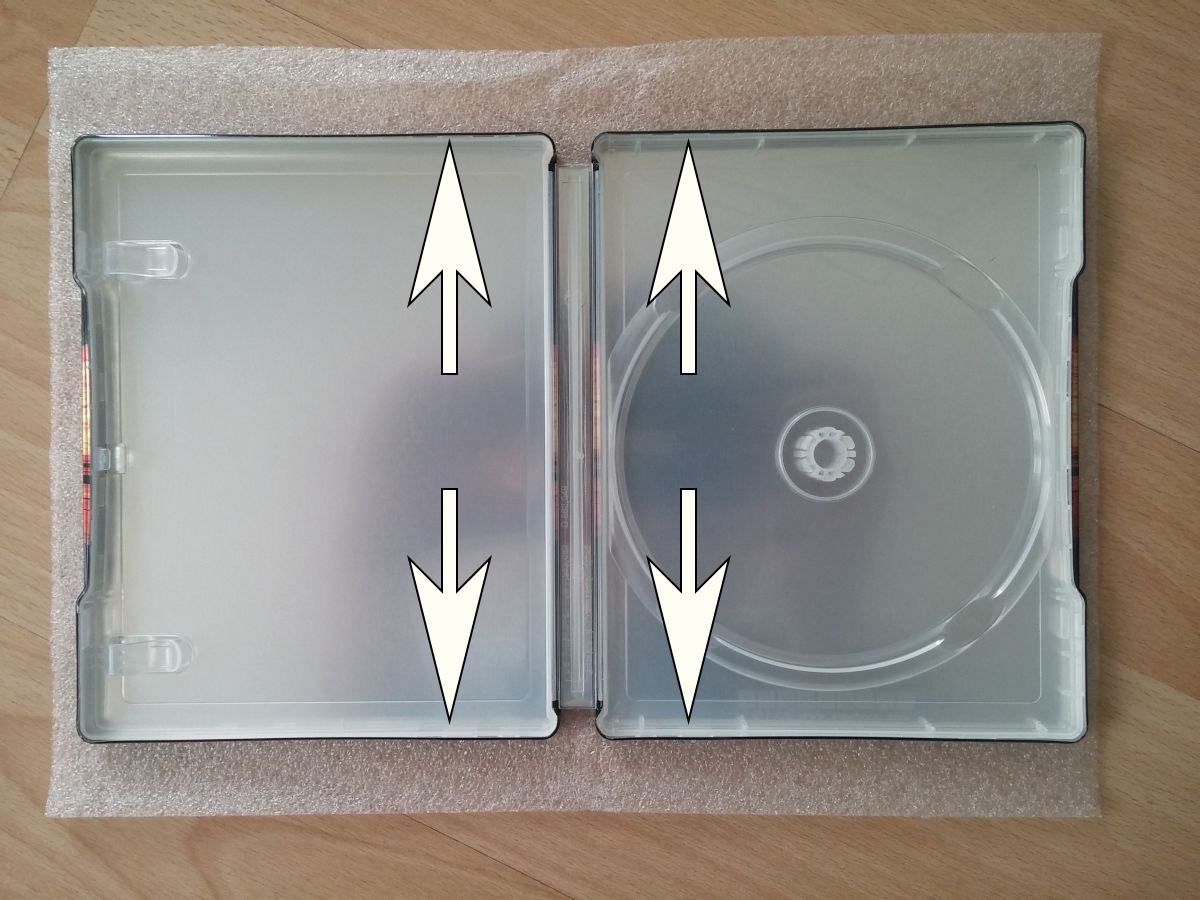
Abbildung 2
Nun nehmen wir das Steelbook und legen es geöffnet auf die "Zavvi-Unterlage". Die Aufmerksamkeit gilt den vier gekennzeichneten Stellen.
Zwischen dem Blechrahmen und der Plastikeinfassung erkennt man bei genauem Hinsehen drei Zapfen unterschiedlicher Breite, die das Plastikteil mit der jeweiligen Blechschale wortwörtlich verzahnen. Zwischen diesen Zapfen ist jeweils ein gewisser Freiraum, dem wir uns nun widmen wollen, um die Plastikschale aus dem Blech zu lösen.

Abbildung 3
Hier sind die Freiräume zwischen den Zapfen noch einmal deutlich markiert. Steelbooks des Herstellers Scanavo unterscheiden sich in diesem Detail nicht. Man findet das exakt gleiche Befestigungssystem bei allen Steelbooks vor, egal ob es sich um eine Plastikhalterung für eine, zwei oder sogar mehr Discs handelt. Das ist nicht nur zeitsparend, weil man nur eine Technik erlernen und anwenden braucht, sondern vor allem praktisch: So können problemlos Konversionen vorgenommen werden, aus einer 1-Disc Fassung z.B. 2-Disc Fassungen (für eine zusätzliche Bonus-DVD/Blu-Ray) gemacht werden.

Abbildung 4
Um das Plastik-Innenteil herauszunehmen, greift man zu einem flachen, stabilen Gegenstand. Für mich hat sich die oben gezeigte Malerspachtel (Breite = 5 cm) bewährt. Andere schwören auf Messer, Kreditkarten oder Schraubenzieher – viele Wege führen nach Rom.
Bei dem hier gewählten Werkzeug gilt vor allem eines zu beachten: Das Einführen muss an der äußersten Aussparung erfolgen. Man setzt die Spachtel also bewusst schräg mit der Spitze an und arbeitet sich dann langsam von Aussparung zu Aussparung vor. Je nachdem, wie stark das Blech im Herstellungsprozess über die Zapfen gebogen worden ist, muss man für diesen Arbeitsschritt mehr Geduld mitbringen. Man kann sich das Leben leichter machen, wenn man vor dem Ansetzen des Werkzeugs die Blechkante vorsichtig (!) mit den Fingern nach außen biegt. Das ist kein Problem, das Material ist sehr weich und dünn, damit also biegsam.

Abbildung 5
Wenn die Spachtel (respektive das Mittel eurer Wahl) dann in seiner gesamten Breite zwischen Plastikträger und Blech steckt, presst man das andere Ende des Werkzeugs vorsichtig von sich weg, also weg vom eigenen Körper. Über die Hebelwirkung "springt" der Plastikträger darauf aus dem Blech. Diesen Schritt wiederholt man bei allen gekennzeichneten Stellen. Ich beginne immer links oben.
Wichtiger Hinweis, um ein Verbiegen des Blechrahmens zu vermeiden: Das Spachtelblatt vor dem Heraushebeln des Plastikinnenteils wieder etwas herausziehen, sodass es ca. auf halber Höhe das Rahmens steckt. So entsteht – wenn überhaupt – nur eine kleine Beule am Blech, die später, beim Zusammenbau des Steelbooks, problemlos ausgebessert werden kann.

Abbildung 6
Hier sieht man in Nahaufnahme die angesprochenen Zapfen und die Aussparungen. So sieht die Plastikaufnahme nach dem ersten Aushebeln des ersten Ecks aus. Noch lässt sich das Blech der Vorderseite nicht entfernen, erst muss noch im unteren Eck die gleiche Prozedur wie oben angewandt werden.

Abbildung 7
Nachdem auch der zweite Hebel angesetzt wurde, kann man Plastikaufnahme und Blechschale (Vorderseite) endlich voneinander trennen. Wichtig hierbei ist, dass man das Plastik-Innenteil sanft nach rechts herauszieht, nicht nach oben. Am linken Ende der Plastikaufnahme befinden sich nämlich noch weitere Verzahnungen, die unter der Griffmulde sitzen und eben genau diesen Effekt verhindern sollen.

Abbildung 8
Die Schritte wiederholt man anschließend noch für die Rückseite und schon hat man zwei separate Blechschalen und eine Plastikaufnahme für die Blu-Ray, an der lediglich noch der Blechstreifen mit dem Filmtitel auf der sogenannten Spine klebt.

Abbildung 9
Um das Blech zu entfernen, erwärmen wir es mit einem Haartrockner. Die Hitze des Geräts macht den Klebstoff, mit dem das Blechlein befestigt ist, flexibel. In der Regel reichen hierfür zehn bis 15 Sekunden, ich richte den Fön aber gerne ein wenig länger darauf. Man erkennt sehr gut, wenn der Klebstoff weich geworden ist.
Übrigens keine Angst, das Plastik schmilzt und verformt sich durch die Hitze des Haartrockners nicht.

Abbildung 10
Nun kommt der entscheidende und etwas knifflige Part: das Lösen des Blechleins aus der Einfassung. Von essentieller Bedeutung ist hierbei, dass man langsam und bedächtig vorgeht. Andernfalls zerstört man die Einfassung oder noch viel schlimmer, das Blechlein. Wenn dieses erst einmal verbogen ist, hat man keine Chance mehr, dies wieder auszubessern.
Auch für den Ablöseprozess setze ich auf meine Malerspachtel. Ein Teppichmesser ist mir zu riskant (Verletzungsgefahr). Um einen Ansatzpunkt für die Spachtel zu schaffen, hebe ich ein Ende des Blechleins mit einem Fingernagel vorsichtig an, nachdem der Klebstoff ausreichend erwärmt worden ist. Danach kann die Spachtel zwischen Blechlein und ein Aufnahme bzw. Einfassung geschoben werden. Diese muss so flach wie möglich geführt werden, um ein Ausbeulen des Blechleins zu vermeiden. Wenn der Klebstoff ausreichend erwärmt wurde, lässt sich das Werkzeug gegen leichten Widerstand vorwärts schieben. Sobald jedoch ein wenig mehr Kraft notwendig wird, greife ich bereits wieder zum Haartrockner und erwärme den Klebstoff ein weiteres Mal.
Man sollte sich bei diesem Arbeitsschritt Zeit lassen, denn eigentlich kann nur hierbei wirklich etwas schiefgehen. Die Konsequenzen sind dann aber auch schwerwiegend.
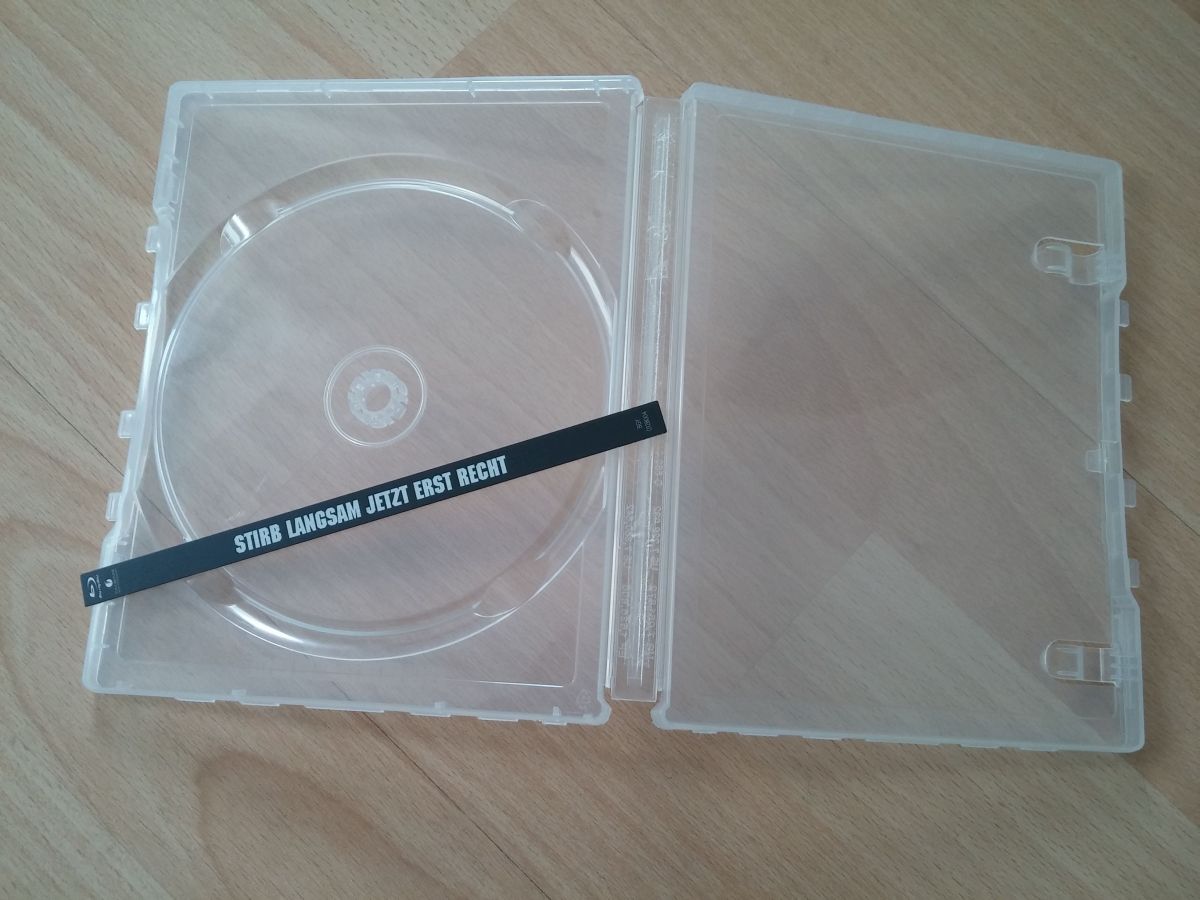
Abbildung 11
Hat man diese nervenzerfetzende Arbeit dann geschafft, hat man bereits den schwierigsten Teil des ganzen Umbaus bereits hinter sich gebracht.

Abbildung 12
Da ich doppelseitiges Klebeband nutze, um das Spine Innen-Artwork auf das Blechlein zu bringen, muss der restliche Klebstoff von selbigem entfernt werden. Hierfür eignet sich Feuerzeug- bzw. Waschbenzin hervorragend. Ein damit befeuchtetes Wattestäbchen wirkt wahre Wunder und die Klebstoffrückstände sind in kürzester Zeit entfernt.

Abbildung 13
Bei dem hier präsentierten Beispiel ist der meiste Klebstoff jedoch auf der Aufnahme für das Blechlein der Plastikeinfassung verblieben, wie das Bild zeigt.

Abbildung 14
Gut zu erkennen: Scanavo scheint ebenfalls ein doppelseitiges Klebeband zu benutzen, um das Blechlein in der Aufnahme zu fixieren.
Man muss diesen Klebstoff übrigens nicht zwangsläufig entfernen, sondern kann ihn auch einfach wiederverwenden. Ich gehe allerdings lieber auf Nummer sicher und verwende frisches doppelseitiges Klebeband.

Abbildung 15
Blechlein und Aufnahme nach gründlicher Reinigung. Das Blechlein ist ausgesprochen empfindlich! Es verbiegt nicht nur gerne, sondern ist auch sehr empfindlich gegen Berührungen. Schnell hat man sich einen Lackabplatzer eingefangen, wegen der harten Kanten, wo die Farbe eben leicht abplatzt. Also unbedingt Vorsicht walten lassen!

Abbildung 16
OPTIONAL!
Da ich zunächst mit dem Gedanken spielte, das dunkle Artwork für das Stirb Langsam – Jetzt erst recht Steelbook zu verwenden (siehe erstes Bild), machte ich mir Sorgen, das blanke Blech könnte hervorblitzen. Das würde überhaupt nicht gut aussehen. Also beschloss ich, die Innenseiten zunächst mit schwarzer Sprühfarbe zu behandeln, damit kein silbriges Blech hervorstechen konnte. Um also eine gute Haftung zu gewährleisten, raute ich die Oberfläche mit feiner Stahlwolle auf.

Abbildung 17
OPTIONAL!
Anschließend habe ich die Element auf Zeitungspapier fixiert und abgeklebt.

Abbildung 18
OPTIONAL!
Nach der Lackierung bzw. während des Trocknens…
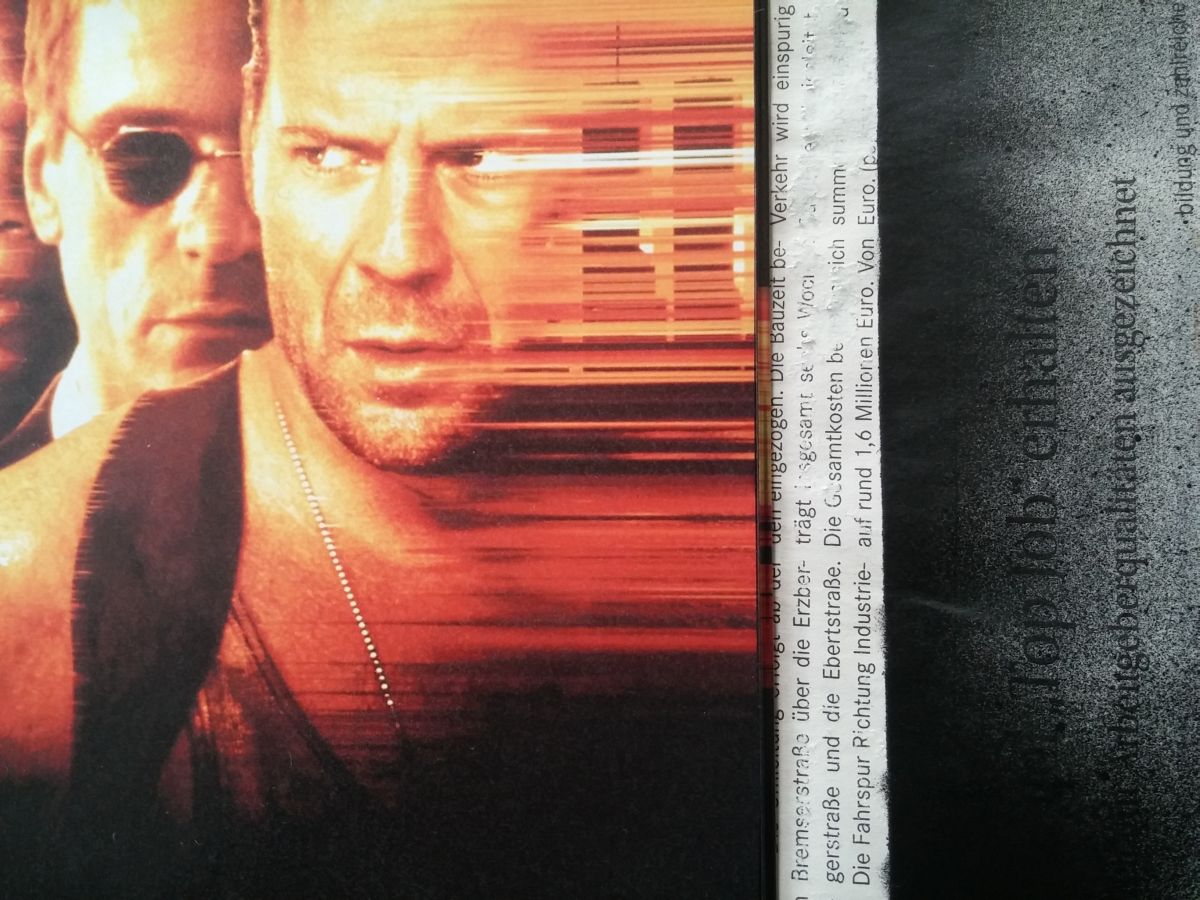
Abbildung 19
OPTIONAL!
Nach einer Testanpassung musste ich feststellen, dass das dunkle Artwork leider nicht mit dem Außendruck übereinstimmt. Es sitzt zu hoch und hat doch eine merklich andere Gestaltung. Echte Photoshop-Profis könnten dies bestimmt geradebiegen, ich kann es jedoch nicht.
Den Schritt mit der Innenlackierung hätte ich mir (nicht nur wegen des Passfehlers) sparen können: Das „Durchsilbern“ ist praktisch nicht erkennbar, auch bei einem solch starken Kontrast.
Seht die mit OPTIONAL! gekennzeichneten Schritte in dieser Anleitung also einfach als öffentlichen Lernprozess an und wählt eure Artworks weise aus! ;)

Abbildung 20
Nun aber zurück zum richtigen Vorgehen. Nachdem die Klebereste entfernt wurden, kann danach das eigentliche Artwork ausgeschnitten werden. Ich nutze dafür eine Schneidemaschine und eine gute, handelsübliche Schere. Für das hier vorgestellte Projekt druckte ich das Artwork auf normales Kopierpapier. Ob mit hochwertigerem Druckpapier bessere Ergebnisse erzielt werden können, muss ich noch prüfen. Gefühlt reicht allerdings das handelsübliche Papier.

Abbildung 21
Da die Ecken des Steelbooks abgerundet sind, lohnt es sich, die Ecken des Artworks ebenfalls abzurunden, um die Passgenauigkeit zu erhöhen.

Abbildung 22
Anschließend bringe ich doppelseitiges Klebeband auf die Rückseite des Blechleins auf. Hinweis: Das Klebeband ist komplett durchsichtig, der rote Schein rührt nur von der Schutzfolie her der oberen Klebfläche her.

Abbildung 23
Nachdem wir das Spine-Artwork auf die Rückseite des Blechleins geklebt haben, versehen wir auch die Plastikaufnahme mit einem entsprechend langen Streifen des doppelseitigen Klebebands.
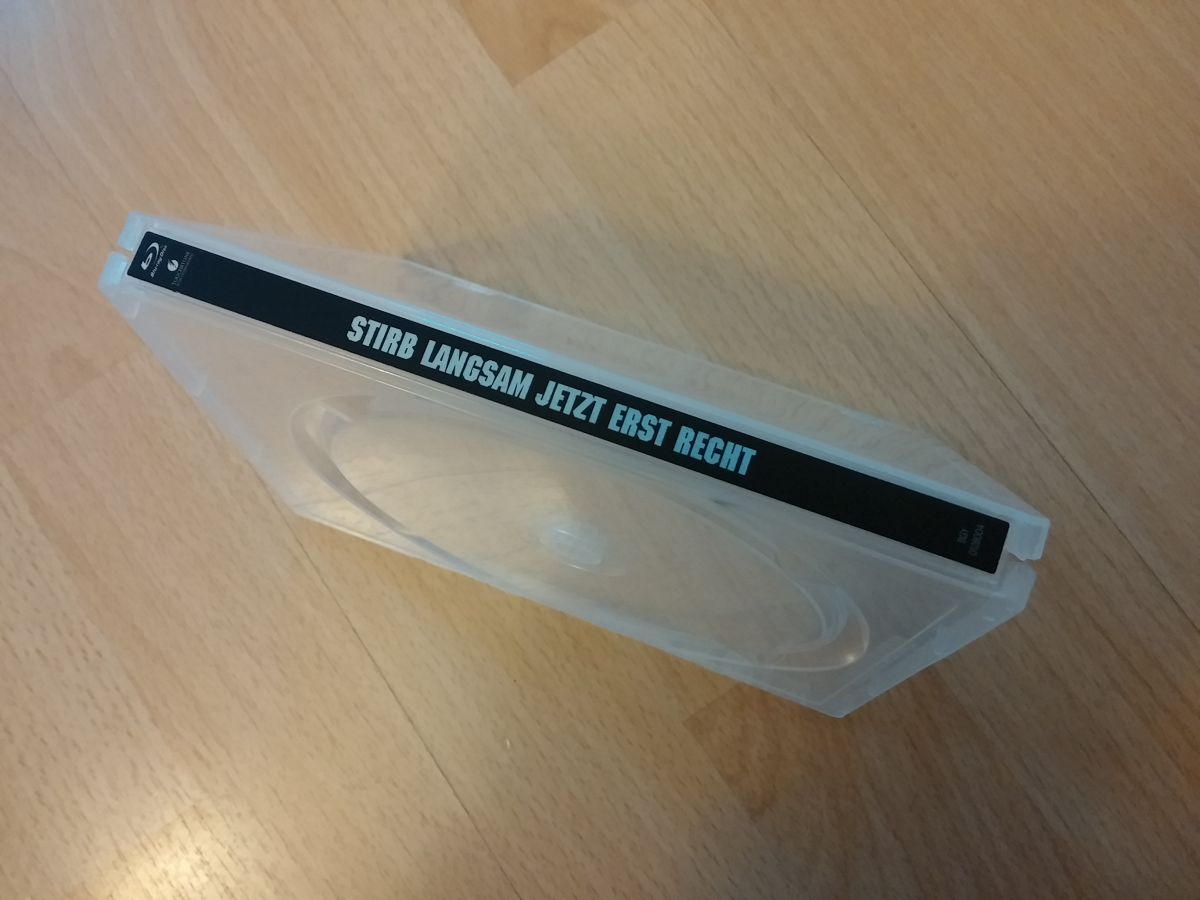
Abbildung 24
Und schon sitzt das Blechlein, diesmal mit Spine-Artwork auf der Rückseite, wieder an Ort und Stelle.
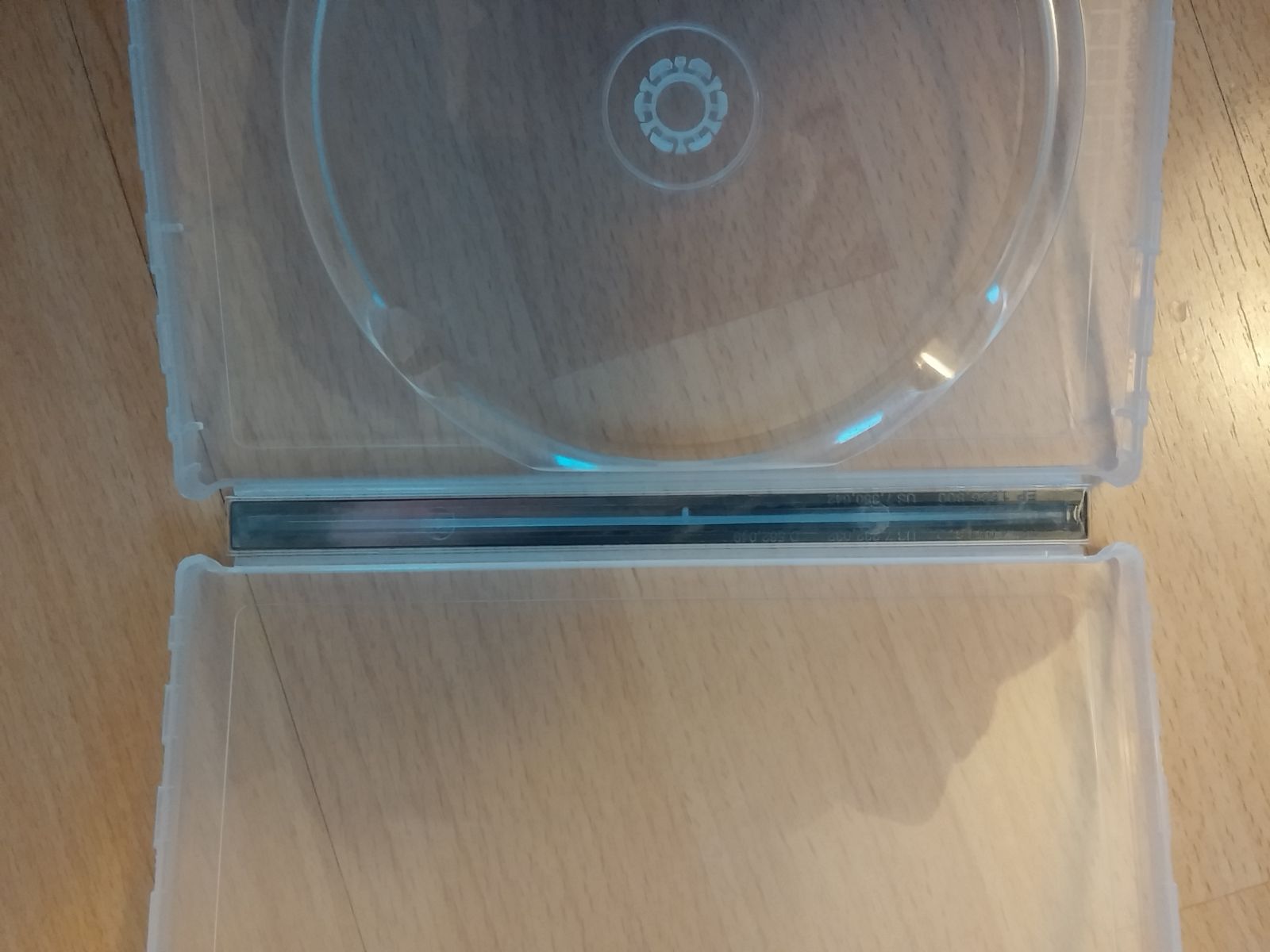
Abbildung 25
Innenseite.

Abbildung 26
Nun können wir die beiden Motive für die linke und rechte Innenseite in die beiden Blechschalen legen. Obwohl sie einwandfrei passen und praktisch nicht verrutschen können, ist ein kleiner Streifen doppelseitiges Klebeband zur Fixierung der Papiere in den Blechschalen ganz nützlich.

Abbildung 27
Analog zur Entnahme, schieben wir beim Zusammensetzen die Plastikaufnahme von rechts nach links ein und versuchen nicht, sie von oben in die Blechschale zu pressen.
Es empfiehlt sich übrigens sehr, die Plastikaufnahme vor dem Wiedereinsetzen mit Waschbenzin und einem Küchentuch gründliche von allen Seiten abzuwischen, um Fingerabdrücke so gut wie möglich zu beseitigen.

Abbildung 28
Sitzen die vorderen Zapfen dann unter der Griffmulde, können wir die Zapfen, die wir zu Beginn herausgehebelt haben, durch leichten Druck wieder nach unten und damit in Position bringen. Ein Klacken verrät uns, dass alles wieder fest zusammenhält. Man kann nun das Blech mit den Fingern noch ein wenig stärker an die Plastikaufnahme drücken, um einen noch sichereren Halt zu gewährleisten.
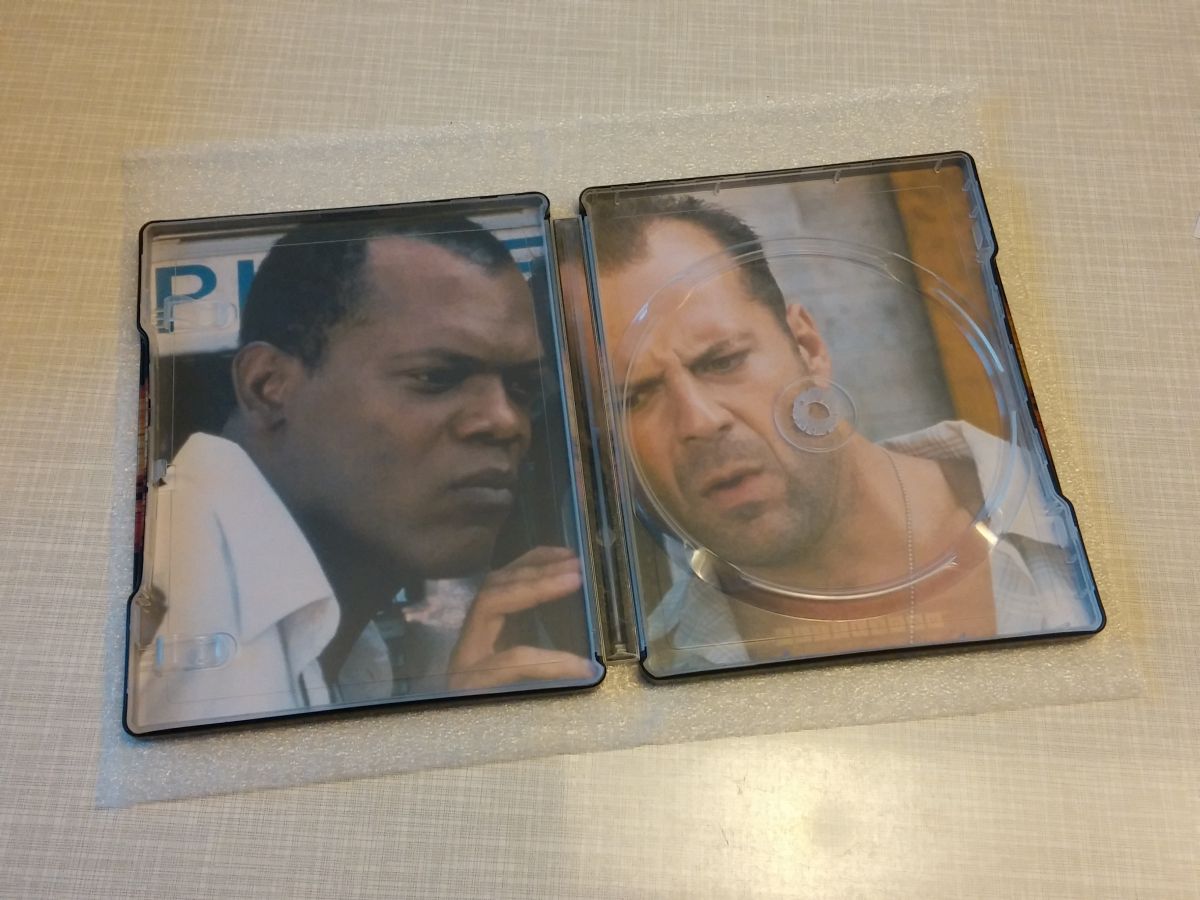
Abbildung 29
So sieht das fertige Stirb Langsam – Jetzt erst recht Steelbook nun mit Innendruck aus.
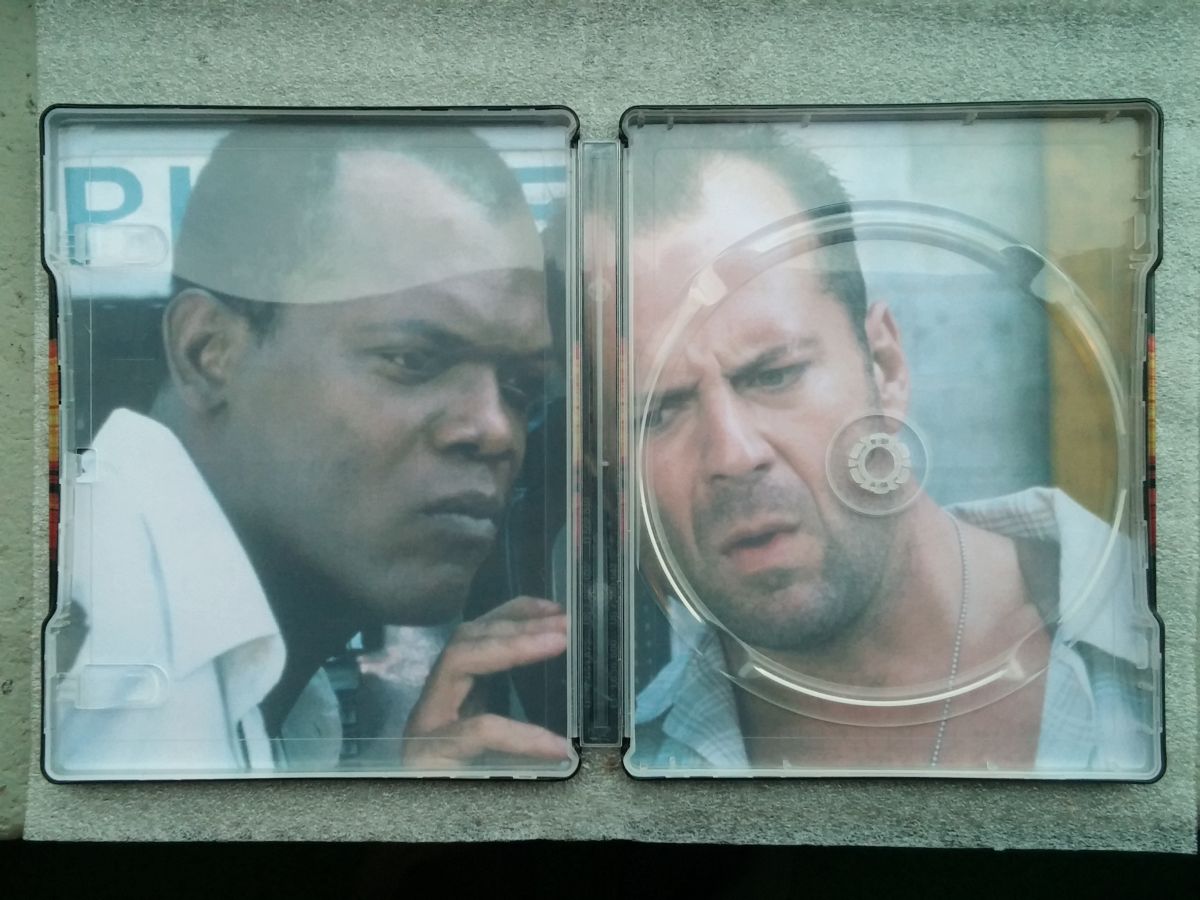
Abbildung 30
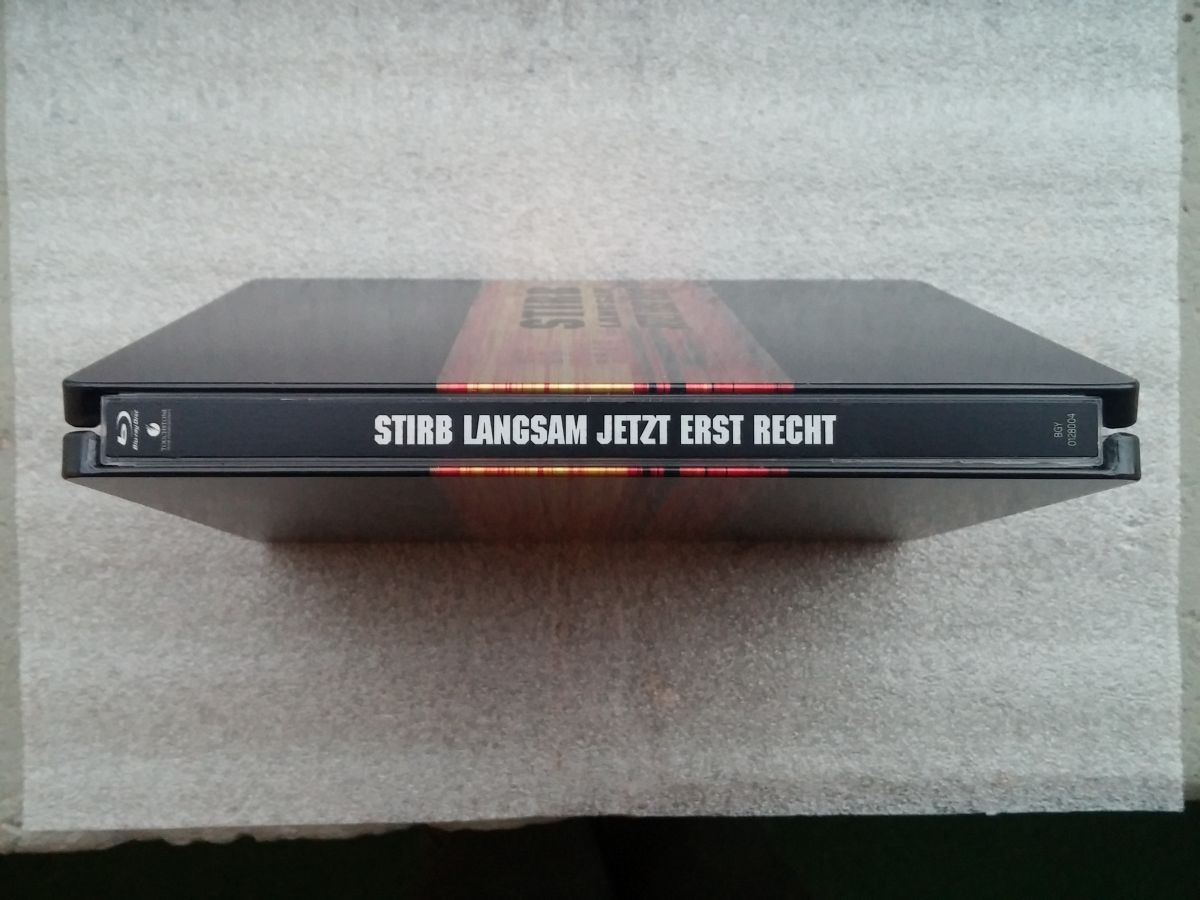
Abbildung 31
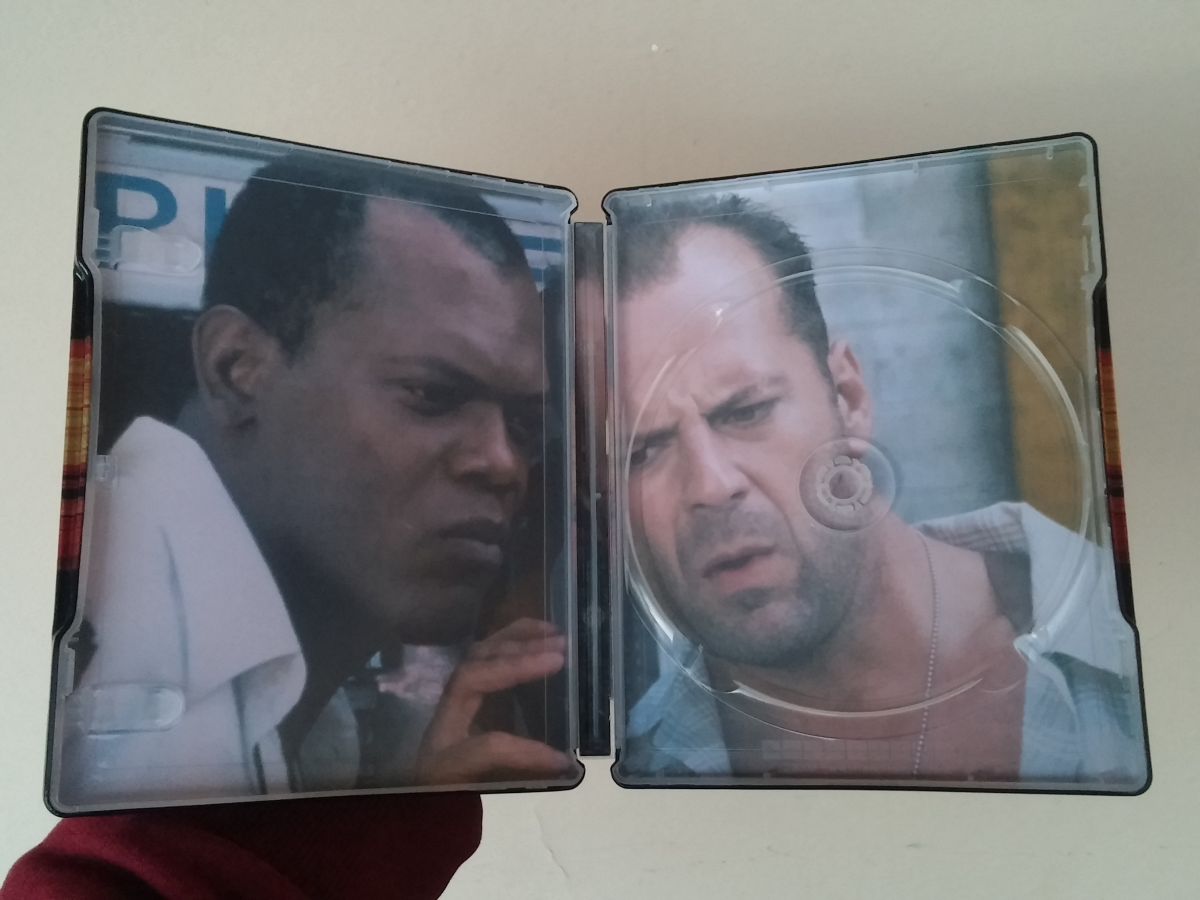
Abbildung 32
Schick, nicht wahr? Optisch auf jeden Fall ansprechender, als unser langweilig silbrig-nacktes Steelbook vor der Umbau-Aktion!
Fazit
Mit ein wenig Übung lässt sich ein Steelbook innerhalb einer halben Stunde neu dekorieren. Es ist wahrlich kein Hexenwerk. Lediglich ein Arbeitsschritt erfordert besondere Konzentration. Bringt man diese auf, kann sich das Ergebnis sehen lassen. Alles andere kann eigentlich nicht schiefgehen. Dennoch ist es bestimmt kein Fehler, die Arbeitsschritte an einem nicht mehr benötigten, defekten oder sehr günstigen Steelbook zu üben, bevor man sich an wertvolle Exemplare macht.
Diese Anleitung soll in erster Linie Mut machen, das Einfügen eigener Artworks in nackte Steelbooks einmal selbst zu versuchen. Ich hoffe, dies ist mir gelungen. Es ist bestimmt nicht der Weisheit letzter Schluss, es gibt bestimmt noch bessere Lösungen. Die präsentierte Herangehensweise funktioniert jedoch einwandfrei, wie ich hier hoffentlich anschaulich dokumentieren konnte.
Offene Fragen beantworte ich gerne, konstruktive Kritik ist ebenfalls willkommen. Gerne dürft ihr mich auch auf Rechtschreib- und sonstige Fehler hinweisen. Die fehlenden Elemente werde ich so schnell wie möglich nachreichen.
Viel Spaß beim Ausprobieren!
Ich freue mich übrigens auch über Bilder umgebauter Steelbooks.
Gruß
Johannes
Edit: Bilder wieder eingefügt
Anmerkung: Ich habe bei diesem
Steelbook eine "Komplettbehandlung" durchgeführt, das heißt ich
habe auch die Innenseiten der Blechschalen lackiert. Dies ist
lediglich optional und keinesfalls obligatorisch. Entsprechende
Arbeitsschritte kennzeichne ich im Folgenden
speziell.
Hinweis: Selbstverständlich
übernehme ich keine Haftung für Beschädigungen, die durch hier
gezeigte Arbeitsschritte am Steelbook entstehen können. Weiterhin
trägt jeder Steelbook-Umbauer für seine Arbeitssicherheit selbst
Verantwortung.
Los gehts!
Abbildung 1
Zunächst einmal müssen paar Utensilien herangeschafft werden:
1) Haartrockner
2) Unterlage für die Arbeit am Steelbook, um es nicht zu beschädigen (hierfür eignet sich das Schaumstoffpolster aus den Zavvi-Versandkartons besonders gut)
3) Ein Steelbook ohne Innendruck, hier: Stirb langsam - Jetzt erst recht (Standard DE-Steelbook)
4) Doppelseitiges Klebeband (hier: Stix 2 Anything Ultra Clear Tape 6 mm Breite, aus England)
5) Vorzugsweise ein ausgedrucktes Motiv für die Innengestaltung des Steelbooks ;)
6) Malerspachtel oder einen vergleichbaren, möglichst flachen Gegenstand
7) Eine gute Schere oder eine Schneidemaschine
8) Eine Buntlack-Sprühdose (* = optional)
9) Feine Stahlwolle (* = optional)
10) Feuerzeug-/Waschbenzin, Ohrenstäbchen (Q-Tips), Küchenpapier (bei Aufnahme vergessen)
Abbildung 2
Nun nehmen wir das Steelbook und legen es geöffnet auf die "Zavvi-Unterlage". Die Aufmerksamkeit gilt den vier gekennzeichneten Stellen.
Zwischen dem Blechrahmen und der Plastikeinfassung erkennt man bei genauem Hinsehen drei Zapfen unterschiedlicher Breite, die das Plastikteil mit der jeweiligen Blechschale wortwörtlich verzahnen. Zwischen diesen Zapfen ist jeweils ein gewisser Freiraum, dem wir uns nun widmen wollen, um die Plastikschale aus dem Blech zu lösen.
Abbildung 3
Hier sind die Freiräume zwischen den Zapfen noch einmal deutlich markiert. Steelbooks des Herstellers Scanavo unterscheiden sich in diesem Detail nicht. Man findet das exakt gleiche Befestigungssystem bei allen Steelbooks vor, egal ob es sich um eine Plastikhalterung für eine, zwei oder sogar mehr Discs handelt. Das ist nicht nur zeitsparend, weil man nur eine Technik erlernen und anwenden braucht, sondern vor allem praktisch: So können problemlos Konversionen vorgenommen werden, aus einer 1-Disc Fassung z.B. 2-Disc Fassungen (für eine zusätzliche Bonus-DVD/Blu-Ray) gemacht werden.
Abbildung 4
Um das Plastik-Innenteil herauszunehmen, greift man zu einem flachen, stabilen Gegenstand. Für mich hat sich die oben gezeigte Malerspachtel (Breite = 5 cm) bewährt. Andere schwören auf Messer, Kreditkarten oder Schraubenzieher – viele Wege führen nach Rom.
Bei dem hier gewählten Werkzeug gilt vor allem eines zu beachten: Das Einführen muss an der äußersten Aussparung erfolgen. Man setzt die Spachtel also bewusst schräg mit der Spitze an und arbeitet sich dann langsam von Aussparung zu Aussparung vor. Je nachdem, wie stark das Blech im Herstellungsprozess über die Zapfen gebogen worden ist, muss man für diesen Arbeitsschritt mehr Geduld mitbringen. Man kann sich das Leben leichter machen, wenn man vor dem Ansetzen des Werkzeugs die Blechkante vorsichtig (!) mit den Fingern nach außen biegt. Das ist kein Problem, das Material ist sehr weich und dünn, damit also biegsam.
Abbildung 5
Wenn die Spachtel (respektive das Mittel eurer Wahl) dann in seiner gesamten Breite zwischen Plastikträger und Blech steckt, presst man das andere Ende des Werkzeugs vorsichtig von sich weg, also weg vom eigenen Körper. Über die Hebelwirkung "springt" der Plastikträger darauf aus dem Blech. Diesen Schritt wiederholt man bei allen gekennzeichneten Stellen. Ich beginne immer links oben.
Wichtiger Hinweis, um ein Verbiegen des Blechrahmens zu vermeiden: Das Spachtelblatt vor dem Heraushebeln des Plastikinnenteils wieder etwas herausziehen, sodass es ca. auf halber Höhe das Rahmens steckt. So entsteht – wenn überhaupt – nur eine kleine Beule am Blech, die später, beim Zusammenbau des Steelbooks, problemlos ausgebessert werden kann.
Abbildung 6
Hier sieht man in Nahaufnahme die angesprochenen Zapfen und die Aussparungen. So sieht die Plastikaufnahme nach dem ersten Aushebeln des ersten Ecks aus. Noch lässt sich das Blech der Vorderseite nicht entfernen, erst muss noch im unteren Eck die gleiche Prozedur wie oben angewandt werden.
Abbildung 7
Nachdem auch der zweite Hebel angesetzt wurde, kann man Plastikaufnahme und Blechschale (Vorderseite) endlich voneinander trennen. Wichtig hierbei ist, dass man das Plastik-Innenteil sanft nach rechts herauszieht, nicht nach oben. Am linken Ende der Plastikaufnahme befinden sich nämlich noch weitere Verzahnungen, die unter der Griffmulde sitzen und eben genau diesen Effekt verhindern sollen.
Abbildung 8
Die Schritte wiederholt man anschließend noch für die Rückseite und schon hat man zwei separate Blechschalen und eine Plastikaufnahme für die Blu-Ray, an der lediglich noch der Blechstreifen mit dem Filmtitel auf der sogenannten Spine klebt.
Abbildung 9
Um das Blech zu entfernen, erwärmen wir es mit einem Haartrockner. Die Hitze des Geräts macht den Klebstoff, mit dem das Blechlein befestigt ist, flexibel. In der Regel reichen hierfür zehn bis 15 Sekunden, ich richte den Fön aber gerne ein wenig länger darauf. Man erkennt sehr gut, wenn der Klebstoff weich geworden ist.
Übrigens keine Angst, das Plastik schmilzt und verformt sich durch die Hitze des Haartrockners nicht.
Abbildung 10
Nun kommt der entscheidende und etwas knifflige Part: das Lösen des Blechleins aus der Einfassung. Von essentieller Bedeutung ist hierbei, dass man langsam und bedächtig vorgeht. Andernfalls zerstört man die Einfassung oder noch viel schlimmer, das Blechlein. Wenn dieses erst einmal verbogen ist, hat man keine Chance mehr, dies wieder auszubessern.
Auch für den Ablöseprozess setze ich auf meine Malerspachtel. Ein Teppichmesser ist mir zu riskant (Verletzungsgefahr). Um einen Ansatzpunkt für die Spachtel zu schaffen, hebe ich ein Ende des Blechleins mit einem Fingernagel vorsichtig an, nachdem der Klebstoff ausreichend erwärmt worden ist. Danach kann die Spachtel zwischen Blechlein und ein Aufnahme bzw. Einfassung geschoben werden. Diese muss so flach wie möglich geführt werden, um ein Ausbeulen des Blechleins zu vermeiden. Wenn der Klebstoff ausreichend erwärmt wurde, lässt sich das Werkzeug gegen leichten Widerstand vorwärts schieben. Sobald jedoch ein wenig mehr Kraft notwendig wird, greife ich bereits wieder zum Haartrockner und erwärme den Klebstoff ein weiteres Mal.
Man sollte sich bei diesem Arbeitsschritt Zeit lassen, denn eigentlich kann nur hierbei wirklich etwas schiefgehen. Die Konsequenzen sind dann aber auch schwerwiegend.
Abbildung 11
Hat man diese nervenzerfetzende Arbeit dann geschafft, hat man bereits den schwierigsten Teil des ganzen Umbaus bereits hinter sich gebracht.
Abbildung 12
Da ich doppelseitiges Klebeband nutze, um das Spine Innen-Artwork auf das Blechlein zu bringen, muss der restliche Klebstoff von selbigem entfernt werden. Hierfür eignet sich Feuerzeug- bzw. Waschbenzin hervorragend. Ein damit befeuchtetes Wattestäbchen wirkt wahre Wunder und die Klebstoffrückstände sind in kürzester Zeit entfernt.
Abbildung 13
Bei dem hier präsentierten Beispiel ist der meiste Klebstoff jedoch auf der Aufnahme für das Blechlein der Plastikeinfassung verblieben, wie das Bild zeigt.
Abbildung 14
Gut zu erkennen: Scanavo scheint ebenfalls ein doppelseitiges Klebeband zu benutzen, um das Blechlein in der Aufnahme zu fixieren.
Man muss diesen Klebstoff übrigens nicht zwangsläufig entfernen, sondern kann ihn auch einfach wiederverwenden. Ich gehe allerdings lieber auf Nummer sicher und verwende frisches doppelseitiges Klebeband.
Abbildung 15
Blechlein und Aufnahme nach gründlicher Reinigung. Das Blechlein ist ausgesprochen empfindlich! Es verbiegt nicht nur gerne, sondern ist auch sehr empfindlich gegen Berührungen. Schnell hat man sich einen Lackabplatzer eingefangen, wegen der harten Kanten, wo die Farbe eben leicht abplatzt. Also unbedingt Vorsicht walten lassen!
Abbildung 16
OPTIONAL!
Da ich zunächst mit dem Gedanken spielte, das dunkle Artwork für das Stirb Langsam – Jetzt erst recht Steelbook zu verwenden (siehe erstes Bild), machte ich mir Sorgen, das blanke Blech könnte hervorblitzen. Das würde überhaupt nicht gut aussehen. Also beschloss ich, die Innenseiten zunächst mit schwarzer Sprühfarbe zu behandeln, damit kein silbriges Blech hervorstechen konnte. Um also eine gute Haftung zu gewährleisten, raute ich die Oberfläche mit feiner Stahlwolle auf.
Abbildung 17
OPTIONAL!
Anschließend habe ich die Element auf Zeitungspapier fixiert und abgeklebt.
Abbildung 18
OPTIONAL!
Nach der Lackierung bzw. während des Trocknens…
Abbildung 19
OPTIONAL!
Nach einer Testanpassung musste ich feststellen, dass das dunkle Artwork leider nicht mit dem Außendruck übereinstimmt. Es sitzt zu hoch und hat doch eine merklich andere Gestaltung. Echte Photoshop-Profis könnten dies bestimmt geradebiegen, ich kann es jedoch nicht.
Den Schritt mit der Innenlackierung hätte ich mir (nicht nur wegen des Passfehlers) sparen können: Das „Durchsilbern“ ist praktisch nicht erkennbar, auch bei einem solch starken Kontrast.
Seht die mit OPTIONAL! gekennzeichneten Schritte in dieser Anleitung also einfach als öffentlichen Lernprozess an und wählt eure Artworks weise aus! ;)
Abbildung 20
Nun aber zurück zum richtigen Vorgehen. Nachdem die Klebereste entfernt wurden, kann danach das eigentliche Artwork ausgeschnitten werden. Ich nutze dafür eine Schneidemaschine und eine gute, handelsübliche Schere. Für das hier vorgestellte Projekt druckte ich das Artwork auf normales Kopierpapier. Ob mit hochwertigerem Druckpapier bessere Ergebnisse erzielt werden können, muss ich noch prüfen. Gefühlt reicht allerdings das handelsübliche Papier.
Abbildung 21
Da die Ecken des Steelbooks abgerundet sind, lohnt es sich, die Ecken des Artworks ebenfalls abzurunden, um die Passgenauigkeit zu erhöhen.
Abbildung 22
Anschließend bringe ich doppelseitiges Klebeband auf die Rückseite des Blechleins auf. Hinweis: Das Klebeband ist komplett durchsichtig, der rote Schein rührt nur von der Schutzfolie her der oberen Klebfläche her.
Abbildung 23
Nachdem wir das Spine-Artwork auf die Rückseite des Blechleins geklebt haben, versehen wir auch die Plastikaufnahme mit einem entsprechend langen Streifen des doppelseitigen Klebebands.
Abbildung 24
Und schon sitzt das Blechlein, diesmal mit Spine-Artwork auf der Rückseite, wieder an Ort und Stelle.
Abbildung 25
Innenseite.
Abbildung 26
Nun können wir die beiden Motive für die linke und rechte Innenseite in die beiden Blechschalen legen. Obwohl sie einwandfrei passen und praktisch nicht verrutschen können, ist ein kleiner Streifen doppelseitiges Klebeband zur Fixierung der Papiere in den Blechschalen ganz nützlich.
Abbildung 27
Analog zur Entnahme, schieben wir beim Zusammensetzen die Plastikaufnahme von rechts nach links ein und versuchen nicht, sie von oben in die Blechschale zu pressen.
Es empfiehlt sich übrigens sehr, die Plastikaufnahme vor dem Wiedereinsetzen mit Waschbenzin und einem Küchentuch gründliche von allen Seiten abzuwischen, um Fingerabdrücke so gut wie möglich zu beseitigen.
Abbildung 28
Sitzen die vorderen Zapfen dann unter der Griffmulde, können wir die Zapfen, die wir zu Beginn herausgehebelt haben, durch leichten Druck wieder nach unten und damit in Position bringen. Ein Klacken verrät uns, dass alles wieder fest zusammenhält. Man kann nun das Blech mit den Fingern noch ein wenig stärker an die Plastikaufnahme drücken, um einen noch sichereren Halt zu gewährleisten.
Abbildung 29
So sieht das fertige Stirb Langsam – Jetzt erst recht Steelbook nun mit Innendruck aus.
Abbildung 30
Abbildung 31
Abbildung 32
Schick, nicht wahr? Optisch auf jeden Fall ansprechender, als unser langweilig silbrig-nacktes Steelbook vor der Umbau-Aktion!
Fazit
Mit ein wenig Übung lässt sich ein Steelbook innerhalb einer halben Stunde neu dekorieren. Es ist wahrlich kein Hexenwerk. Lediglich ein Arbeitsschritt erfordert besondere Konzentration. Bringt man diese auf, kann sich das Ergebnis sehen lassen. Alles andere kann eigentlich nicht schiefgehen. Dennoch ist es bestimmt kein Fehler, die Arbeitsschritte an einem nicht mehr benötigten, defekten oder sehr günstigen Steelbook zu üben, bevor man sich an wertvolle Exemplare macht.
Diese Anleitung soll in erster Linie Mut machen, das Einfügen eigener Artworks in nackte Steelbooks einmal selbst zu versuchen. Ich hoffe, dies ist mir gelungen. Es ist bestimmt nicht der Weisheit letzter Schluss, es gibt bestimmt noch bessere Lösungen. Die präsentierte Herangehensweise funktioniert jedoch einwandfrei, wie ich hier hoffentlich anschaulich dokumentieren konnte.
Offene Fragen beantworte ich gerne, konstruktive Kritik ist ebenfalls willkommen. Gerne dürft ihr mich auch auf Rechtschreib- und sonstige Fehler hinweisen. Die fehlenden Elemente werde ich so schnell wie möglich nachreichen.
Viel Spaß beim Ausprobieren!
Ich freue mich übrigens auch über Bilder umgebauter Steelbooks.
Gruß
Johannes
Edit: Bilder wieder eingefügt
#3
Geschrieben: 25 März 2016 21:49
3. Inlay-Archiv, oder: Wer
suchet, der findet
Nachfolgend sind hier im Board verfügbare Inlays nach Alphabet sortiert aufgeführt. Neue Inlays zum gleichen Film werden jeweils dahinter eingefügt (chronologische Reihung). Bei Fehlern in der Verlinkung bzw. bei den Credits bitte hier melden, damit ich es sofort ausbessern kann.
0-9
2 Fast, 2 Furious (John J.)
7 Psychos (Version A, B & C - t0bs7ar)
21 Jump Street (Version A, B, C, D - Marvman)
22 Bullets (Version A, B, C - Marvman)
A
Alien (John J.)
Aliens (John J.)
American, The (John J.)
American Beauty (schneijo)
American Gangster (Incubali)
American Gangster (Rippchen)
American History X (supergondi)
Armageddon (supergondi)
Auftrag Rache (John J.)
Avengers, The (Version A, B, C, D, E, F, G, H, I, J, K - Rippchen)
B
Bad Boys (Marvman)
Bad Boys (Version A, B, C, D, E - Castor)
Bad Boys II (Marvman)
Bambi (supergondi)
Batman Begins (supergondi)
Beowulf (Version A, B, C - Marvman)
Black Panther (Dr. Demonic)
Blade (freaklikeme)
Blade II (freaklikeme)
Blade II (supergondi)
Blade Runner (Kratos7)
Blade Runner (Rippchen)
Blade Runner (supergondi)
Book of Eli, The (Version A, B - Tilman89)
Book of Eli, The (Version A, B, C - Rippchen)
Boot, Das (Version A - schneijo)
Boot, Das (Version B, C, D, E - schneijo)
Bourne Identität, Die (Tilman89)
Bourne Identität, Die (John J.)
Bourne Ultimatum, Das (John J.)
Bourne Verschwörung, Die (John J.)
Bridge of Spies (schneijo)
Brotherhood (Marvman)
Byzantium (supergondi)
C
Cars (freaklikeme)
Cars 2 (freaklikeme)
Casino (John J.)
Casino (Marvman)
Cast Away (Version A, B, C, D, E, F, G - t0bs7ar)
Chinatown (Version A, B, C - RWo)
Chinatown (Version A - PiroMaster)
Chinatown (Version B - PiroMaster)
Chucky (Version A, B, C, D - IceCube_SubZero)
Chucky (Version E - IceCube_SubZero)
Collateral (Version A, B - Tilman89)
Conan (Version A, B - freaklikeme)
Constantine (Version A, B - Dr. Demonic)
Coraline (supergondi)
Cliffhanger (schneijo)
Cloverfield (Version A, B - Tilman89)
D
Da Vinci Code, The (Marvman)
Dallas Buyers Club (supergondi)
Dark Knight, The (supergondi)
Dark Shadows (Kratos7)
Déjà vu (Kry)
Death Race (Version A, B, C, D - Castor)
Demolition Man (Version A, B, C - IceCube_SubZero)
Demolition Man (Version A, B - freaklikeme)
Departed, The (RWo)
Departed, The (PiroMaster)
Departed, The (Version A, B - freaklikeme)
Desperado (Version A, B - Marvman)
District 9 (Version A, B, C - Castor)
Disturbia (Version A, B, C - Tilman89)
Don't Be Afraid of the Dark (Version A, B, C, D - freaklikeme)
Dr. Seltsam oder: Wie ich lernte, die Bombe zu lieben (Version A - schneijo)
Dr. Seltsam oder: Wie ich lernte, die Bombe zu lieben (Version B - schneijo)
Dredd (Version A, B, C, D, E, F, G, H, I, J, K, L - RWo)
Drive (Version A, B, C, D - freaklikeme)
Drive (Version A, B, C, D - IceCube_SubZero)
Drive (Version E - IceCube_SubZero)
Drive (Version A, B, C, D, E, F - schneijo)
Drive Angry (Version A, B, C, D, E, F - Marvman)
E
Eagle Eye (Version A, B - Tilman89)
Easy Rider (Version A, B - schneijo)
Equilibrium (Version A, B, C, D, E, F, G, H, I, J, K - IceCube_SubZero)
Equilibrium (freaklikeme)
El Mariachi (Version A, B - Marvman)
Erstaunliche Leben des Walter Mitty, Das (Version A - Castor)
Erstaunliche Leben des Walter Mitty, Das (Version B - Castor)
Erstaunliche Leben des Walter Mitty, Das (Version C - Castor)
Event Horizon (Version A & B - Tilman89)
Event Horizon (Ch4oZ)
Evil Dead (Version A, B, C, D, E, F, G, H - RWo)
Evil Dead (Version A, B, C - IceCube_SubZero)
Expendables, The (John J.)
F
Fast & Furious, The (Tilman89)
Fast & Furious, The (John J.)
Fast & Furious, The (freaklikeme)
Fast & Furious 4 (John J.)
Fast & Furious 4 (Version A, B, C, D - t0bs7ar)
Fast & Furious 5 (John J.)
Fast & Furious 6 (Version A, B, C, D, E, F, G - t0bs7ar)
Fast & Furious - Tokyo Drift (Version A, B - John J.)
Faster (Marvman)
Findet Nemo (Version A, B & C - freaklikeme)
Flags of Our Fathers (Version A, B - Tilman89)
Fluch der Karibik (Version A - Castor)
Fluch der Karibik (Version B - Castor)
Fluch der Karibik (Version A, B, C - Marvman)
Fluch der Karibik (Version D - Marvman)
Freddy vs. Jason (Version A, B - schneijo)
Fünfte Element, Das (supergondi)
Full Metal Jacket (Version A, B, C, D, E, F - t0bs7ar)
G
G.I. Joe (Ch4oZ)
Gamer (Version A, B - Tilman89)
Gangster Squad (Version A, B - t0bs7ar)
Gangster Squad (IceCube_SubZero)
Gangster Squad (PiroMaster)
Gangster Squad (PiroMaster)
Gladiator (Kry)
Gladiator (John J.)
GoodFellas (Version A - schneijo)
GoodFellas (Version B, C, D, E, F, G - schneijo)
Green Hornet, The (RWo)
Green Hornet, The (supergondi)
Green Zone, The (Version A, B - freaklikeme)
Grinch, Der (supergondi)
Große Krabbeln, Das (freaklikeme)
H
Hangover, The (freaklikeme)
Hangover, The (PiroMaster)
Hangover, The - Part II (freaklikeme)
Heat (Kratos7)
Herr der Ringe, Der (A, B, C - Dr. Demonic)
Hostel (Version A, B, C, D - Marvman)
Hot Shots (freaklikeme)
Hot Shots (schneijo)
Hot Shots 2 (schneijo)
Hotel Transsilvanien (Marvman)
I
Ich - Einfach unverbesserlich (freaklikeme)
In Time (John J.)
Inception (supergondi)
Independence Day (IceCube_SubZero)
Independence Day (PiroMaster)
Independence Day (Version A, B, C, D, E, F - t0bs7ar)
Inglourious Basterds (supergondi)
Irgendwann in Mexico (Marvman)
Iron Man 3 - (Version A, B - IceCube_SubZero)
J
Jagd auf Roter Oktober (Version A, B - Castor)
Judge Dredd (Version A, B - freaklikeme)
John Carter (Version A, B, C, D, E - Castor)
Jurassic Park (Triple-Eight)
K
Kartell, Das (Version A, B - Castor)
Kick-Ass (Incubali)
Kill Bill Vol. 1 (Version A, B, C, D - Marvman)
Kill The Boss (Dr. Demonic)
King Kong (Version A, B, C, D, E - Marvman)
Krieg der Welten (Tilman89)
Krieg der Welten (Kry)
L
Land of the Dead (Version A, B - Castor)
Last Samurai, The (Version A, B, C, D - Charlie Prince)
Last Stand, The (Version A, B, C - IceCube_SubZero)
Last Stand, The (Version D - IceCube_SubZero)
Lawrence von Arabien (Version A, B - schneijo)
Lucky Number Slevin (PiroMaster)
M
Machete (Version A, B, C, D - Marvman)
Machete (Version A, B, C - Castor)
Männertrip (Cizzar)
Magnificent Seven (Version A, B - Dr. Demonic)
Maniac (PiroMaster)
Matrix, The (Version A, B, C - Castor)
Matrix, The (Version A - schneijo)
Matrix, The (Version B, C - schneijo)
Matrix Reloaded, The (freaklikeme)
Men In Black (Version A, B, C, D - Marvman)
Minority Report (Tilman89)
Mission Impossible - Phantom Protocol (Version A, B, C - freaklikeme)
Monster Uni, Die (Version A, B - freaklikeme)
Monsters (freaklikeme)
Monuments Men, The (schneijo)
Moonwalker (Version A, B, C - Tilman89)
Mumie, Die (freaklikeme)
Mumie, Die (Version A, B, C, D - PiroMaster)
Mumie kehrt zurück, Die (freaklikeme)
N
No Country for Old Men (Version A, B - Tilman89)
No Country for Old Men (Version A, B - Kry)
Nummer 9 (supergondi)
O
Oben (Version A, B, C - freaklikeme)
Oben (Version D - freaklikeme)
Oben (Castor)
Oblivion (Version A, B, C, D, E, F, G, H, I, J, K, L - IceCube_SubZero)
P
Patriot, Der (t0bs7ar)
Patriot, Der (PiroMaster)
Paul - Ein Alien auf der Flucht (Version A, B, C, D, E, F, G, H - Rippchen)
Pitch Black - Planet der Finsternis (John J.)
Predator (supergondi)
Project X (Version A, B, C, D, E - Marvman)
Psycho (Version A, B, C - freaklikeme)
Public Enemies (Version A, B, C - Marvman)
Punisher, The (Version A, B - Marvman)
Punisher, The - War Zone (Castor)
R
Ratatouille (Version A, B, C - freaklikeme)
Ratatouille (Version D, E, F - freaklikeme)
Resident Evil (freaklikeme)
Riddick (John J.)
Rock, The (Version A, B, C - freaklikeme)
Rock, The (Version A, B, C, D, E - Castor)
RocknRolla (Version A, B, C, D, E - schneijo)
Rush Hour (schneijo)
Rush Hour 2 (Version A, B - schneijo)
Rush Hour 3 (Version A, B - schneijo)
S
Scott Pilgrim gegen den Rest der Welt (Version A, B - Charlie Prince)
Schlümpfe, Die (Marvman)
Secret Defense (Kry)
Serenity (John J.)
Serenity (Version A, B - Castor)
Sherlock (Version A, B, C, D - Castor)
Sherlock - Spiel im Schatten (Version A, B, C, D - Castor)
Shoot 'em Up (supergondi)
Shooter (John J.)
Smoking Aces (John J.)
Snatch - Schweine und Diamanten (schneijo)
Stand Up Guys (supergondi)
Stargate (Version A, B, C, D, E, F, G - Rippchen)
Stirb Langsam - Jetzt erst recht (supergondi)
Stirb Langsam - Jetzt erst recht (Version A, B - schneijo)
Stunde der Patrioten, Die (Version A, B - Castor)
Sucker Punch (supergondi)
Superbad (Version A, B, C, D - schneijo)
Surrogates (Kry)
T
Tag an dem die Erde stillstand, Der [Remake] (Version A, B, C - Tilman89)
Take, The (Version A, B, C - Charlie Prince)
Taxi Driver (Version A, B, C, D, E, F - schneijo)
Terminator, The (Version A, B, C, D, E, F, G - RWo)
Terminator, The (supergondi)
Terminator 2 (Version A, B, C, D, E, F, G - Marvman)
Terminator 2 (supergondi)
Terminator 2 (Version H, I, J, K, L - Marvman)
Terminator 3 (supergondi)
Terminator 4 (supergondi)
Top Gun (Version A, B, C - Castor)
Total Recall (Version A, B, C, D - Marvman)
Toy Story (freaklikeme)
Toy Story (Version A, B - t0bs7ar)
Toy Story 3 (Version A, B, C - t0bs7ar)
Trainspotting (Kry)
Transformers (Version A, B, Kry)
Transformers 2 (John J.)
Tribute von Panem, Die (Version A, B, C, D, E - freaklikeme)
Tropic Thunder (Tilman89)
True Grit (RWo)
U
Unglaublichen, Die (freaklikeme)
Universal Soldier (PiroMaster)
V
V für Vendetta (Version A & B - RWo)
Vier Brüder (Version A, B, C - Castor)
W
Wall-E (Version A, B, C - freaklikeme)
Wall-E (Version D, E - freaklikeme)
Wanted (John J.)
Wanted (Version A, B - Charlie Prince)
Wanted (Version A, B, C, D, E - IceCube_SubZero)
Wanted (supergondi)
Watchmen (Kratos7)
Waterworld (Version A, B - John J.)
Wir sind die Millers (Version A, B, C, D, E, F - Marvman)
Wolfman (Version A, B, C, D, E - Marvman)
World Invasion: Battle Los Angeles (Version A, B, C - Marvman)
Y
You're Next (Version A, B, C - Castor)
Z
Zombieland (Version A, B, C, D - Marvman)
Zurück in die Zukunft (Version A - PiroMaster)
Zurück in die Zukunft (Version B - PiroMaster)
Zurück in die Zukunft 2 (Version A - PiroMaster)
Zurück in die Zukunft 2 (Version B - PiroMaster)
Zurück in die Zukunft 3 (Version A - PiroMaster)
Zurück in die Zukunft 3 (Version B - PiroMaster)
4. Änderungsverzeichnis
25.03.2016 Tutorial geht online
26.03.2016 Bilder sichtbar gemacht, kleine Verbesserungen im Text vorgenommen
27.03.2016 Inlays eingepflegt
05.04.2016 Inlays aus altem Thread eingepflegt
06.04.2016 Inlays aus altem Thread eingepflegt
07.04.2016 Inlays aus altem Thread eingepflegt (nun vollständig)
08.04.2016 Neues Inlay eingepflegt
13.04.2016 Neue Inlays eingepflegt
14.04.2016 Neue Inlays eingepflegt
17.04.2016 Neue Inlays eingepflegt
29.04.2016 Neue Inlays eingepflegt
09.08.2016 Neues Inlay eingepflegt
04.09.2016 Neues Inlay eingepflegt
11.09.2016 Neue Inlays eingepflegt
20.09.2016 Tutorial neu gegliedert (zur besseren Übersicht und Handhabung)
15.01.2017 Teil 1 ergänzt, Rechtschreibfehler beseitigt, Textpassagen überarbeitet, neues Inlay eingepflegt
14.01.2018 Links korrigiert
19.01.2018 Neue Inlays eingepflegt
12.02.2018 Neue Inlays eingepflegt
04.03.2018 Neue Inlays eingepflegt
14.04.2018 Neue Inlays eingepflegt
16.04.2018 Neue Inlays eingepflegt
17.04.2018 Neue Inlays eingepflegt
21.04.2018 Neue Inlays eingepflegt
25.05.2021 Neues Inlay eingepflegt
Nachfolgend sind hier im Board verfügbare Inlays nach Alphabet sortiert aufgeführt. Neue Inlays zum gleichen Film werden jeweils dahinter eingefügt (chronologische Reihung). Bei Fehlern in der Verlinkung bzw. bei den Credits bitte hier melden, damit ich es sofort ausbessern kann.
0-9
2 Fast, 2 Furious (John J.)
7 Psychos (Version A, B & C - t0bs7ar)
21 Jump Street (Version A, B, C, D - Marvman)
22 Bullets (Version A, B, C - Marvman)
A
Alien (John J.)
Aliens (John J.)
American, The (John J.)
American Beauty (schneijo)
American Gangster (Incubali)
American Gangster (Rippchen)
American History X (supergondi)
Armageddon (supergondi)
Auftrag Rache (John J.)
Avengers, The (Version A, B, C, D, E, F, G, H, I, J, K - Rippchen)
B
Bad Boys (Marvman)
Bad Boys (Version A, B, C, D, E - Castor)
Bad Boys II (Marvman)
Bambi (supergondi)
Batman Begins (supergondi)
Beowulf (Version A, B, C - Marvman)
Black Panther (Dr. Demonic)
Blade (freaklikeme)
Blade II (freaklikeme)
Blade II (supergondi)
Blade Runner (Kratos7)
Blade Runner (Rippchen)
Blade Runner (supergondi)
Book of Eli, The (Version A, B - Tilman89)
Book of Eli, The (Version A, B, C - Rippchen)
Boot, Das (Version A - schneijo)
Boot, Das (Version B, C, D, E - schneijo)
Bourne Identität, Die (Tilman89)
Bourne Identität, Die (John J.)
Bourne Ultimatum, Das (John J.)
Bourne Verschwörung, Die (John J.)
Bridge of Spies (schneijo)
Brotherhood (Marvman)
Byzantium (supergondi)
C
Cars (freaklikeme)
Cars 2 (freaklikeme)
Casino (John J.)
Casino (Marvman)
Cast Away (Version A, B, C, D, E, F, G - t0bs7ar)
Chinatown (Version A, B, C - RWo)
Chinatown (Version A - PiroMaster)
Chinatown (Version B - PiroMaster)
Chucky (Version A, B, C, D - IceCube_SubZero)
Chucky (Version E - IceCube_SubZero)
Collateral (Version A, B - Tilman89)
Conan (Version A, B - freaklikeme)
Constantine (Version A, B - Dr. Demonic)
Coraline (supergondi)
Cliffhanger (schneijo)
Cloverfield (Version A, B - Tilman89)
D
Da Vinci Code, The (Marvman)
Dallas Buyers Club (supergondi)
Dark Knight, The (supergondi)
Dark Shadows (Kratos7)
Déjà vu (Kry)
Death Race (Version A, B, C, D - Castor)
Demolition Man (Version A, B, C - IceCube_SubZero)
Demolition Man (Version A, B - freaklikeme)
Departed, The (RWo)
Departed, The (PiroMaster)
Departed, The (Version A, B - freaklikeme)
Desperado (Version A, B - Marvman)
District 9 (Version A, B, C - Castor)
Disturbia (Version A, B, C - Tilman89)
Don't Be Afraid of the Dark (Version A, B, C, D - freaklikeme)
Dr. Seltsam oder: Wie ich lernte, die Bombe zu lieben (Version A - schneijo)
Dr. Seltsam oder: Wie ich lernte, die Bombe zu lieben (Version B - schneijo)
Dredd (Version A, B, C, D, E, F, G, H, I, J, K, L - RWo)
Drive (Version A, B, C, D - freaklikeme)
Drive (Version A, B, C, D - IceCube_SubZero)
Drive (Version E - IceCube_SubZero)
Drive (Version A, B, C, D, E, F - schneijo)
Drive Angry (Version A, B, C, D, E, F - Marvman)
E
Eagle Eye (Version A, B - Tilman89)
Easy Rider (Version A, B - schneijo)
Equilibrium (Version A, B, C, D, E, F, G, H, I, J, K - IceCube_SubZero)
Equilibrium (freaklikeme)
El Mariachi (Version A, B - Marvman)
Erstaunliche Leben des Walter Mitty, Das (Version A - Castor)
Erstaunliche Leben des Walter Mitty, Das (Version B - Castor)
Erstaunliche Leben des Walter Mitty, Das (Version C - Castor)
Event Horizon (Version A & B - Tilman89)
Event Horizon (Ch4oZ)
Evil Dead (Version A, B, C, D, E, F, G, H - RWo)
Evil Dead (Version A, B, C - IceCube_SubZero)
Expendables, The (John J.)
F
Fast & Furious, The (Tilman89)
Fast & Furious, The (John J.)
Fast & Furious, The (freaklikeme)
Fast & Furious 4 (John J.)
Fast & Furious 4 (Version A, B, C, D - t0bs7ar)
Fast & Furious 5 (John J.)
Fast & Furious 6 (Version A, B, C, D, E, F, G - t0bs7ar)
Fast & Furious - Tokyo Drift (Version A, B - John J.)
Faster (Marvman)
Findet Nemo (Version A, B & C - freaklikeme)
Flags of Our Fathers (Version A, B - Tilman89)
Fluch der Karibik (Version A - Castor)
Fluch der Karibik (Version B - Castor)
Fluch der Karibik (Version A, B, C - Marvman)
Fluch der Karibik (Version D - Marvman)
Freddy vs. Jason (Version A, B - schneijo)
Fünfte Element, Das (supergondi)
Full Metal Jacket (Version A, B, C, D, E, F - t0bs7ar)
G
G.I. Joe (Ch4oZ)
Gamer (Version A, B - Tilman89)
Gangster Squad (Version A, B - t0bs7ar)
Gangster Squad (IceCube_SubZero)
Gangster Squad (PiroMaster)
Gangster Squad (PiroMaster)
Gladiator (Kry)
Gladiator (John J.)
GoodFellas (Version A - schneijo)
GoodFellas (Version B, C, D, E, F, G - schneijo)
Green Hornet, The (RWo)
Green Hornet, The (supergondi)
Green Zone, The (Version A, B - freaklikeme)
Grinch, Der (supergondi)
Große Krabbeln, Das (freaklikeme)
H
Hangover, The (freaklikeme)
Hangover, The (PiroMaster)
Hangover, The - Part II (freaklikeme)
Heat (Kratos7)
Herr der Ringe, Der (A, B, C - Dr. Demonic)
Hostel (Version A, B, C, D - Marvman)
Hot Shots (freaklikeme)
Hot Shots (schneijo)
Hot Shots 2 (schneijo)
Hotel Transsilvanien (Marvman)
I
Ich - Einfach unverbesserlich (freaklikeme)
In Time (John J.)
Inception (supergondi)
Independence Day (IceCube_SubZero)
Independence Day (PiroMaster)
Independence Day (Version A, B, C, D, E, F - t0bs7ar)
Inglourious Basterds (supergondi)
Irgendwann in Mexico (Marvman)
Iron Man 3 - (Version A, B - IceCube_SubZero)
J
Jagd auf Roter Oktober (Version A, B - Castor)
Judge Dredd (Version A, B - freaklikeme)
John Carter (Version A, B, C, D, E - Castor)
Jurassic Park (Triple-Eight)
K
Kartell, Das (Version A, B - Castor)
Kick-Ass (Incubali)
Kill Bill Vol. 1 (Version A, B, C, D - Marvman)
Kill The Boss (Dr. Demonic)
King Kong (Version A, B, C, D, E - Marvman)
Krieg der Welten (Tilman89)
Krieg der Welten (Kry)
L
Land of the Dead (Version A, B - Castor)
Last Samurai, The (Version A, B, C, D - Charlie Prince)
Last Stand, The (Version A, B, C - IceCube_SubZero)
Last Stand, The (Version D - IceCube_SubZero)
Lawrence von Arabien (Version A, B - schneijo)
Lucky Number Slevin (PiroMaster)
M
Machete (Version A, B, C, D - Marvman)
Machete (Version A, B, C - Castor)
Männertrip (Cizzar)
Magnificent Seven (Version A, B - Dr. Demonic)
Maniac (PiroMaster)
Matrix, The (Version A, B, C - Castor)
Matrix, The (Version A - schneijo)
Matrix, The (Version B, C - schneijo)
Matrix Reloaded, The (freaklikeme)
Men In Black (Version A, B, C, D - Marvman)
Minority Report (Tilman89)
Mission Impossible - Phantom Protocol (Version A, B, C - freaklikeme)
Monster Uni, Die (Version A, B - freaklikeme)
Monsters (freaklikeme)
Monuments Men, The (schneijo)
Moonwalker (Version A, B, C - Tilman89)
Mumie, Die (freaklikeme)
Mumie, Die (Version A, B, C, D - PiroMaster)
Mumie kehrt zurück, Die (freaklikeme)
N
No Country for Old Men (Version A, B - Tilman89)
No Country for Old Men (Version A, B - Kry)
Nummer 9 (supergondi)
O
Oben (Version A, B, C - freaklikeme)
Oben (Version D - freaklikeme)
Oben (Castor)
Oblivion (Version A, B, C, D, E, F, G, H, I, J, K, L - IceCube_SubZero)
P
Patriot, Der (t0bs7ar)
Patriot, Der (PiroMaster)
Paul - Ein Alien auf der Flucht (Version A, B, C, D, E, F, G, H - Rippchen)
Pitch Black - Planet der Finsternis (John J.)
Predator (supergondi)
Project X (Version A, B, C, D, E - Marvman)
Psycho (Version A, B, C - freaklikeme)
Public Enemies (Version A, B, C - Marvman)
Punisher, The (Version A, B - Marvman)
Punisher, The - War Zone (Castor)
R
Ratatouille (Version A, B, C - freaklikeme)
Ratatouille (Version D, E, F - freaklikeme)
Resident Evil (freaklikeme)
Riddick (John J.)
Rock, The (Version A, B, C - freaklikeme)
Rock, The (Version A, B, C, D, E - Castor)
RocknRolla (Version A, B, C, D, E - schneijo)
Rush Hour (schneijo)
Rush Hour 2 (Version A, B - schneijo)
Rush Hour 3 (Version A, B - schneijo)
S
Scott Pilgrim gegen den Rest der Welt (Version A, B - Charlie Prince)
Schlümpfe, Die (Marvman)
Secret Defense (Kry)
Serenity (John J.)
Serenity (Version A, B - Castor)
Sherlock (Version A, B, C, D - Castor)
Sherlock - Spiel im Schatten (Version A, B, C, D - Castor)
Shoot 'em Up (supergondi)
Shooter (John J.)
Smoking Aces (John J.)
Snatch - Schweine und Diamanten (schneijo)
Stand Up Guys (supergondi)
Stargate (Version A, B, C, D, E, F, G - Rippchen)
Stirb Langsam - Jetzt erst recht (supergondi)
Stirb Langsam - Jetzt erst recht (Version A, B - schneijo)
Stunde der Patrioten, Die (Version A, B - Castor)
Sucker Punch (supergondi)
Superbad (Version A, B, C, D - schneijo)
Surrogates (Kry)
T
Tag an dem die Erde stillstand, Der [Remake] (Version A, B, C - Tilman89)
Take, The (Version A, B, C - Charlie Prince)
Taxi Driver (Version A, B, C, D, E, F - schneijo)
Terminator, The (Version A, B, C, D, E, F, G - RWo)
Terminator, The (supergondi)
Terminator 2 (Version A, B, C, D, E, F, G - Marvman)
Terminator 2 (supergondi)
Terminator 2 (Version H, I, J, K, L - Marvman)
Terminator 3 (supergondi)
Terminator 4 (supergondi)
Top Gun (Version A, B, C - Castor)
Total Recall (Version A, B, C, D - Marvman)
Toy Story (freaklikeme)
Toy Story (Version A, B - t0bs7ar)
Toy Story 3 (Version A, B, C - t0bs7ar)
Trainspotting (Kry)
Transformers (Version A, B, Kry)
Transformers 2 (John J.)
Tribute von Panem, Die (Version A, B, C, D, E - freaklikeme)
Tropic Thunder (Tilman89)
True Grit (RWo)
U
Unglaublichen, Die (freaklikeme)
Universal Soldier (PiroMaster)
V
V für Vendetta (Version A & B - RWo)
Vier Brüder (Version A, B, C - Castor)
W
Wall-E (Version A, B, C - freaklikeme)
Wall-E (Version D, E - freaklikeme)
Wanted (John J.)
Wanted (Version A, B - Charlie Prince)
Wanted (Version A, B, C, D, E - IceCube_SubZero)
Wanted (supergondi)
Watchmen (Kratos7)
Waterworld (Version A, B - John J.)
Wir sind die Millers (Version A, B, C, D, E, F - Marvman)
Wolfman (Version A, B, C, D, E - Marvman)
World Invasion: Battle Los Angeles (Version A, B, C - Marvman)
Y
You're Next (Version A, B, C - Castor)
Z
Zombieland (Version A, B, C, D - Marvman)
Zurück in die Zukunft (Version A - PiroMaster)
Zurück in die Zukunft (Version B - PiroMaster)
Zurück in die Zukunft 2 (Version A - PiroMaster)
Zurück in die Zukunft 2 (Version B - PiroMaster)
Zurück in die Zukunft 3 (Version A - PiroMaster)
Zurück in die Zukunft 3 (Version B - PiroMaster)
4. Änderungsverzeichnis
25.03.2016 Tutorial geht online
26.03.2016 Bilder sichtbar gemacht, kleine Verbesserungen im Text vorgenommen
27.03.2016 Inlays eingepflegt
05.04.2016 Inlays aus altem Thread eingepflegt
06.04.2016 Inlays aus altem Thread eingepflegt
07.04.2016 Inlays aus altem Thread eingepflegt (nun vollständig)
08.04.2016 Neues Inlay eingepflegt
13.04.2016 Neue Inlays eingepflegt
14.04.2016 Neue Inlays eingepflegt
17.04.2016 Neue Inlays eingepflegt
29.04.2016 Neue Inlays eingepflegt
09.08.2016 Neues Inlay eingepflegt
04.09.2016 Neues Inlay eingepflegt
11.09.2016 Neue Inlays eingepflegt
20.09.2016 Tutorial neu gegliedert (zur besseren Übersicht und Handhabung)
15.01.2017 Teil 1 ergänzt, Rechtschreibfehler beseitigt, Textpassagen überarbeitet, neues Inlay eingepflegt
14.01.2018 Links korrigiert
19.01.2018 Neue Inlays eingepflegt
12.02.2018 Neue Inlays eingepflegt
04.03.2018 Neue Inlays eingepflegt
14.04.2018 Neue Inlays eingepflegt
16.04.2018 Neue Inlays eingepflegt
17.04.2018 Neue Inlays eingepflegt
21.04.2018 Neue Inlays eingepflegt
25.05.2021 Neues Inlay eingepflegt
#4
Geschrieben: 26 März 2016 09:36
Ich sehe keine Bilder. Würde das gerne im kompletten Zusammenhang
lesen :)
Geht bei mir sowohl mit Google Chrome als auch mit dem IE nicht.
Geht bei mir sowohl mit Google Chrome als auch mit dem IE nicht.
#5
Geschrieben: 26 März 2016 10:17
Bunaldinho
Steeljunkie Extreme
Blu-ray Papst
Isla Nublar ~
Forenposts: 7.151
Clubposts: 3.427
seit 30.09.2008
Clubposts: 3.427
seit 30.09.2008
Panasonic TX-P50GT30E
Panasonic DMP-BDT234
Blu-ray Filme:
PS 3 Spiele:
Steelbooks:
339
Steel-Status:
Mediabooks:
7
zuletzt kommentiert:
Bram Stoker's Dracula - Supreme Cinema Series (Blu-ray + UV Copy) (US Import ohne dt. Ton)
Bram Stoker's Dracula - Supreme Cinema Series (Blu-ray + UV Copy) (US Import ohne dt. Ton)
zuletzt bewertet:
Takers
Takers
Bedankte sich 1745 mal.
Bunaldinho ...if i can dream
@schneijo
Du hast Bild-Anhänge aus dem Testforum bzw. deinem Testlauf gestern Abend verlinkt, die nicht mehr existieren....
Du hast Bild-Anhänge aus dem Testforum bzw. deinem Testlauf gestern Abend verlinkt, die nicht mehr existieren....
Gruß Alex

\\\\\\ artful creative visionary //////
Erwerbe Zeichnungen von mir
Facebook: artfulgrafix / Instagram: artfulgrafix

\\\\\\ artful creative visionary //////
Erwerbe Zeichnungen von mir

Facebook: artfulgrafix / Instagram: artfulgrafix
#6
Geschrieben: 26 März 2016 15:07
Oh welche süße Ironie... da schreibe ich dieses Tutorial, weil im
alten Thread die Bilder nicht mehr sichtbar sind - und hier klappts
von Anfang an nicht. :silly:
Sorry, mein Fehler! Ich besser das nachher aus, wenn ich wieder zuhause bin und auf die Dateien zugreifen kann.
Gruß
Johannes
Edit: Bilder entfernt und an korrekter Stelle eingefügt
Sorry, mein Fehler! Ich besser das nachher aus, wenn ich wieder zuhause bin und auf die Dateien zugreifen kann.
Gruß
Johannes
Edit: Bilder entfernt und an korrekter Stelle eingefügt
#7
Geschrieben: 26 März 2016 19:33
So Leute, ich habe die Bilder jetzt nochmal richtig verlinkt.
Funktioniert es nun bei euch, werden sie alle an der richtigen
Position angezeigt? Also im Text und nicht nur als Anhänge am Ende
des Threads? Ich kann zumindest alles wie gewünscht sehen (ist aber
auch logisch, hier liegen die Dateien im lokalen
Browser-Cache).
Gruß,
Johannes
Gruß,
Johannes
#8
Geschrieben: 27 März 2016 19:16
Da ich nichts anderes vernommen habe, gehe ich davon aus, dass die
Bilder nun für alle sichtbar sind.
Habe heute Mittag ein wenig gebastelt und will euch das Ergebnis nicht vorenthalten. Diesmal habe ich mir das Steelbook zu Snatch - Schweine und Diamanten vorgenommen, das letztes Jahr in der Pop Art Wave von bzw. bei Sony Pictures Home Entertainment erschienen ist. Wie alle Steelbooks dieser Wave hat auch Snatch kein Innen-Artwork spendiert bekommen. Man hat zwar schon günstigere Steelbooks MIT Innenprint gesehen, aber was solls. So kommt man wenigstens dazu, selbst kreativ zu werden. Zum Beispiel nach oben stehender Anleitung.
Hier das Steelbook vor der Überarbeitung:

Und nach meinem Eingriff:


Der gelbe Hintergrund ist nicht besonders dankbar, insbesondere beim Spine-Blechlein. Aber es passt schon, würde ich sagen.
Das Motiv selbst kommt aufgrund der dunklen Farbtöne unter dem glänzenden Plastik-Innenteil kaum noch zur Geltung, dennoch habe ich es mit Bedacht gewählt: Es bildet einen schönen Kontrast zur gelben Außenseite des Steelbooks.
Wer Interesse hat, findet das Inlay mit korrekten Maßen im Anhang zum Selbstausdrucken. Das Originalmotiv stammt von Fanart.tv. Ich habe lediglich Kontrast und Fabrton noch etwas an- und es dann in meine Vorlage eingepasst.

Gruß
Johannes
Habe heute Mittag ein wenig gebastelt und will euch das Ergebnis nicht vorenthalten. Diesmal habe ich mir das Steelbook zu Snatch - Schweine und Diamanten vorgenommen, das letztes Jahr in der Pop Art Wave von bzw. bei Sony Pictures Home Entertainment erschienen ist. Wie alle Steelbooks dieser Wave hat auch Snatch kein Innen-Artwork spendiert bekommen. Man hat zwar schon günstigere Steelbooks MIT Innenprint gesehen, aber was solls. So kommt man wenigstens dazu, selbst kreativ zu werden. Zum Beispiel nach oben stehender Anleitung.
Hier das Steelbook vor der Überarbeitung:
Und nach meinem Eingriff:
Der gelbe Hintergrund ist nicht besonders dankbar, insbesondere beim Spine-Blechlein. Aber es passt schon, würde ich sagen.
Das Motiv selbst kommt aufgrund der dunklen Farbtöne unter dem glänzenden Plastik-Innenteil kaum noch zur Geltung, dennoch habe ich es mit Bedacht gewählt: Es bildet einen schönen Kontrast zur gelben Außenseite des Steelbooks.
Wer Interesse hat, findet das Inlay mit korrekten Maßen im Anhang zum Selbstausdrucken. Das Originalmotiv stammt von Fanart.tv. Ich habe lediglich Kontrast und Fabrton noch etwas an- und es dann in meine Vorlage eingepasst.
Gruß
Johannes
#9
Geschrieben: 28 März 2016 20:22
Großartige Leistung Johannes, wow!!!!! Danke, das hilft bestimmt
einigen weiter, ihre etwaige Scheu zu überwinden! Die Frage, die
sich jetzt noch stellt ist, bekommen wir es hin, sämtliche Inlays
die wir und andere schon mal gemacht haben, irgendwo zentral zu
speichern und so anderen Usern zur Verfügung zu stellen?
#10
Geschrieben: 28 März 2016 23:17
Danke für das Lob, Tobi.
Durch das o.g. "Inlay-Archiv" versuche ich zumindest, unsere gesammelten Werke bereitzustellen. Die Bilder, die hier im Forum als Anhang hochgeladen werden, stehen zumindest solange zur Verfügung, wie das Forum selbst existiert.
Das Problem ist halt die Größenbeschränkung beim Upload. PNG-, geschweigedenn PDF-Dateien kann ich gar nicht hochladen, die liegen bei > 5 respektive 15 MByte. JPG muss ich meist auch nochmal verkleinern, da sie normalerweise bei ca. 8-900 KByte liegen.
Ich werde mich jetzt aber zunächst daran machen, die Inlays aus dem alten Thread in das "Archiv" einzupflegen. Man kann dann immernoch sehen, ob man auf Nachfrage die unveränderte(n) Datei(en) auf individueller Basis zusendet.
Gruß,
Johannes
Durch das o.g. "Inlay-Archiv" versuche ich zumindest, unsere gesammelten Werke bereitzustellen. Die Bilder, die hier im Forum als Anhang hochgeladen werden, stehen zumindest solange zur Verfügung, wie das Forum selbst existiert.
Das Problem ist halt die Größenbeschränkung beim Upload. PNG-, geschweigedenn PDF-Dateien kann ich gar nicht hochladen, die liegen bei > 5 respektive 15 MByte. JPG muss ich meist auch nochmal verkleinern, da sie normalerweise bei ca. 8-900 KByte liegen.
Ich werde mich jetzt aber zunächst daran machen, die Inlays aus dem alten Thread in das "Archiv" einzupflegen. Man kann dann immernoch sehen, ob man auf Nachfrage die unveränderte(n) Datei(en) auf individueller Basis zusendet.
Gruß,
Johannes
Blu-ray Forum → Club Bereich© bluray−disc.de → Der "Club" der Steeljunkies → Die Kreativ−Ecke
Es sind 15 Benutzer und 12646 Gäste online.




